Page 1

Page 2
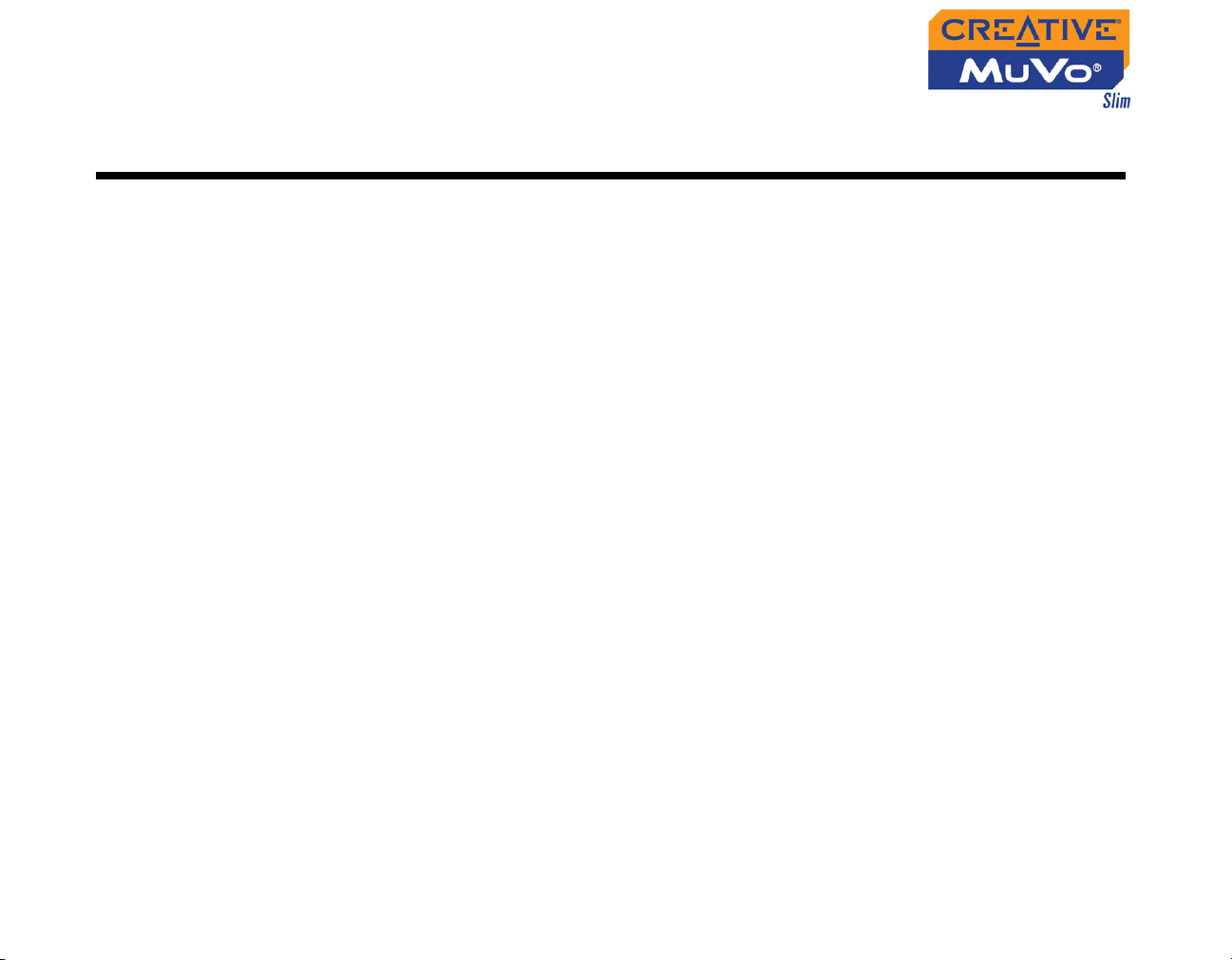
Guide de l’utilisateur
Creative MuVo Slim
Les informations dans ce document peuvent faire l’objet de modifications sans préavis et ne constituent pas un engagement de la
part de Creative Technology Ltd. Ce manuel ne peut être reproduit ou transmis même partiellement sous une forme ou une autre ou
de quelque manière que ce soit, électronique ou mécanique, sous forme de photocopie et d’enregistrement, à des fins quelconques
sans l’autorisation écrite préalable de Creative Technology Ltd. Le logiciel décrit dans ce document est fourni sous contrat de licence
et ne peut être utilisé ou copié que conformément aux termes et conditions du contrat de licence. Il est illégal de copier le logiciel
sur un support autre que ceux spécifiquement autorisés dans le contrat de licence. Le détenteur de la licence peut effectuer une
copie du logiciel à des fins de sauvegarde.
L’accord de licence du logiciel figure dans un dossier séparé sur le CD d’installation.
Copyright © 2004 Creative Technology Ltd. Tous droits réservés.
Version 1.1
Septembre 2004
MediaSource, EAX et le logo Creative sont des marques ou des marques déposées de Creative Technology Ltd. aux Etats-Unis et/ou
dans les autres pays.
NOMAD est une marque déposée de Aonix et est utilisée par Creative Technology Ltd. et/ou ses filiales sous accord de licence.
Microsoft, MS-DOS et Windows sont des marques déposées de Microsoft Corporation. Tous droits réservés.
Intel et Pentium sont des marques commerciales d'Intel Corporation aux Etats-Unis et dans d’autres pays.
CDDB est une marque commerciale de CDDB, Inc.
Tous les autres produits sont des marques commerciales ou déposées de leurs propriétaires respectifs.
Page 3

Table des matières
Page 4
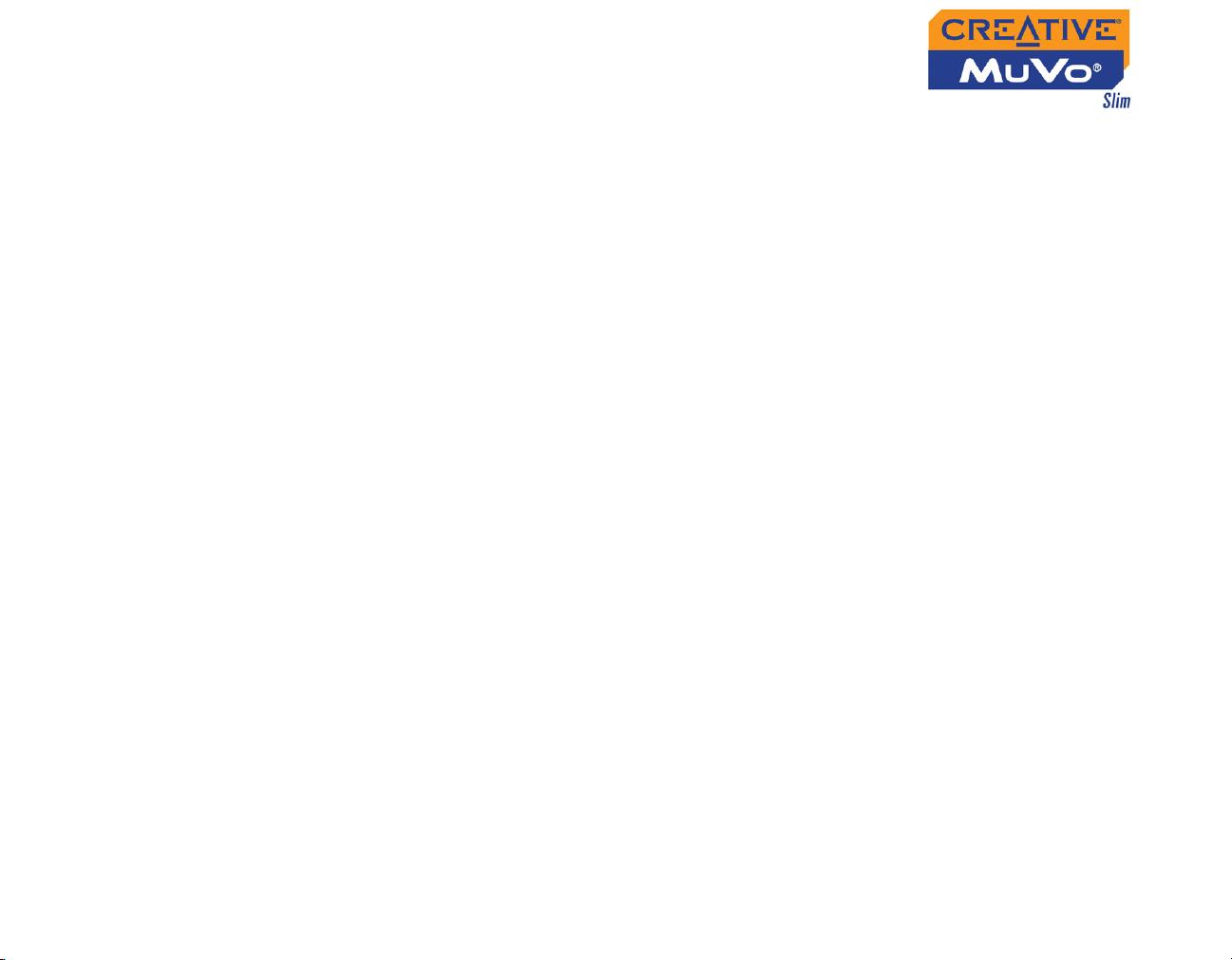
Table des matières
Consignes de sécurité et de manipulation
Entretien du lecteur ....................................................................................................................i
Introduction
Avant de commencer................................................................................................................. ii
Contenu du coffret............................................................................................................ii
Logiciel inclus ......................................................................................................................ii
Creative Media Detector ................................................................................................. ii
Creative MediaSource......................................................................................................iii
Creative MediaSource Player ............................................................................... iii
Creative MediaSource Organizer .......................................................................iii
Adobe Acrobat Reader .........................................................................................iv
Configuration système minimale ............................................................................................iv
Conventions utilisées dans ce document ..............................................................................v
Informations sur le Web ..........................................................................................................vi
Enregistrement en ligne............................................................................................................vi
1 Présentation générale du lecteur
Votre lecteur en un coup d'œil ...........................................................................................1-1
Utilisation de la roulette de défilement .............................................................................1-4
Sélection par navigation................................................................................................1-4
Sélection d’options de menu.......................................................................................1-5
Page 5
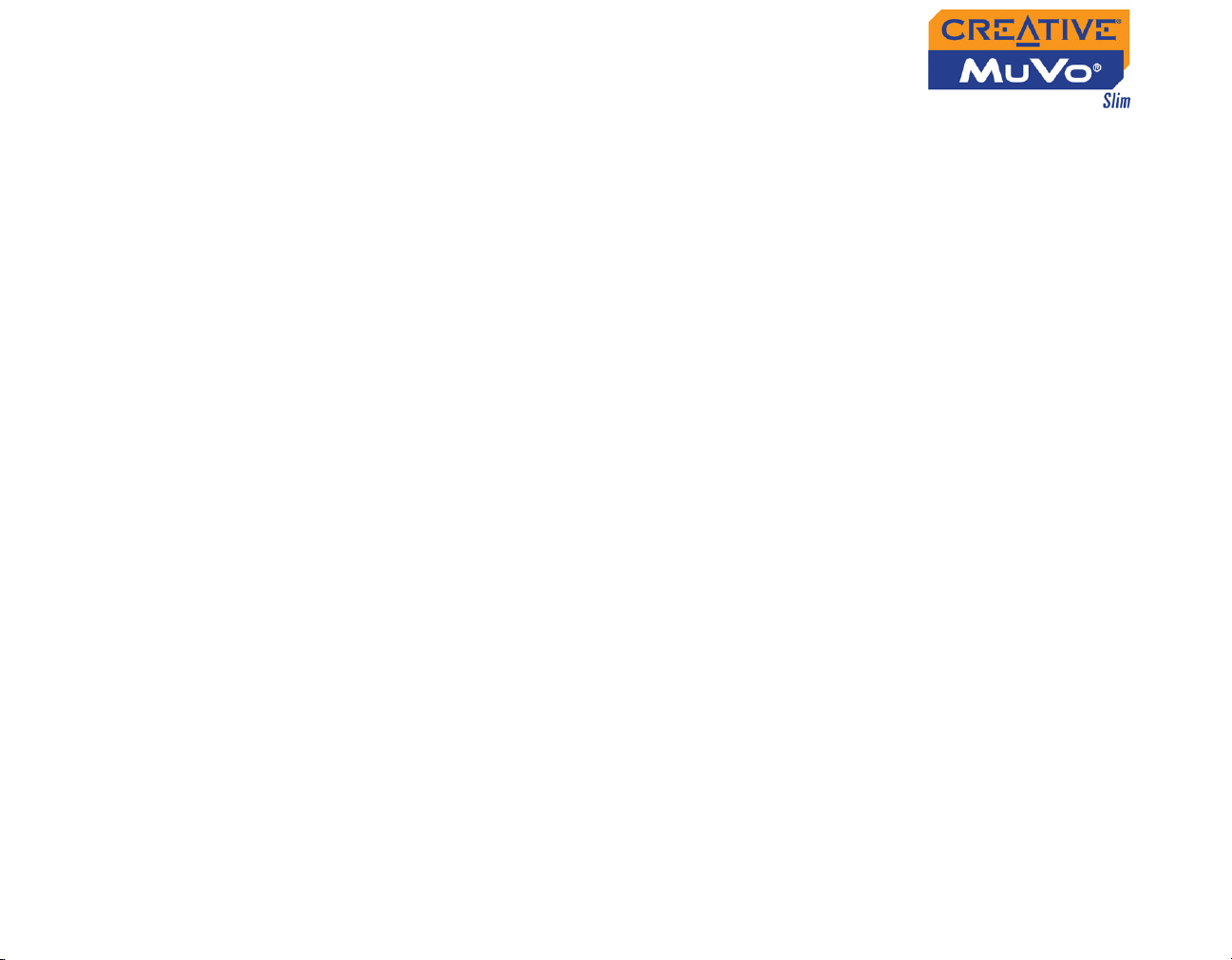
2Démarrage
Installation des pilotes et du logiciel...................................................................................2-1
Chargement de la batterie....................................................................................................2-2
Indicateurs d'alimentation et de niveau ...................................................................2-4
3 Utilisation du logiciel
Téléchargement depuis Internet..........................................................................................3-2
Transfert de pistes ou de fichiers........................................................................................3-3
Utilisation de Creative MediaSource.........................................................................3-3
Utilisation de l’Explorateur Windows.......................................................................3-4
Creative MediaSource............................................................................................................3-5
Modification des informations relatives aux pistes audio .....................................3-5
Extraction de pistes de CD audio..............................................................................3-7
4 Utilisation du lecteur
Mise sous/hors tension du lecteur......................................................................................4-1
Activation d’un mode.............................................................................................................4-2
Lecture de pistes musicales ..................................................................................................4-2
Saut de dossiers.......................................................................................................................4-4
Modification des modes de lecture.....................................................................................4-5
Répétition de la musique ....................................................................................4-6
Lecture d'une piste une fois ..............................................................................4-8
Lecture aléatoire de musique ...........................................................................4-8
Lecture de toutes les pistes ............................................................................4-10
Ecoute d’une radio FM.........................................................................................................4-11
Enregistrement de fichiers audio.......................................................................................4-16
Enregistrement vocal...................................................................................................4-17
Enregistrement de la radio FM..................................................................................4-18
Page 6
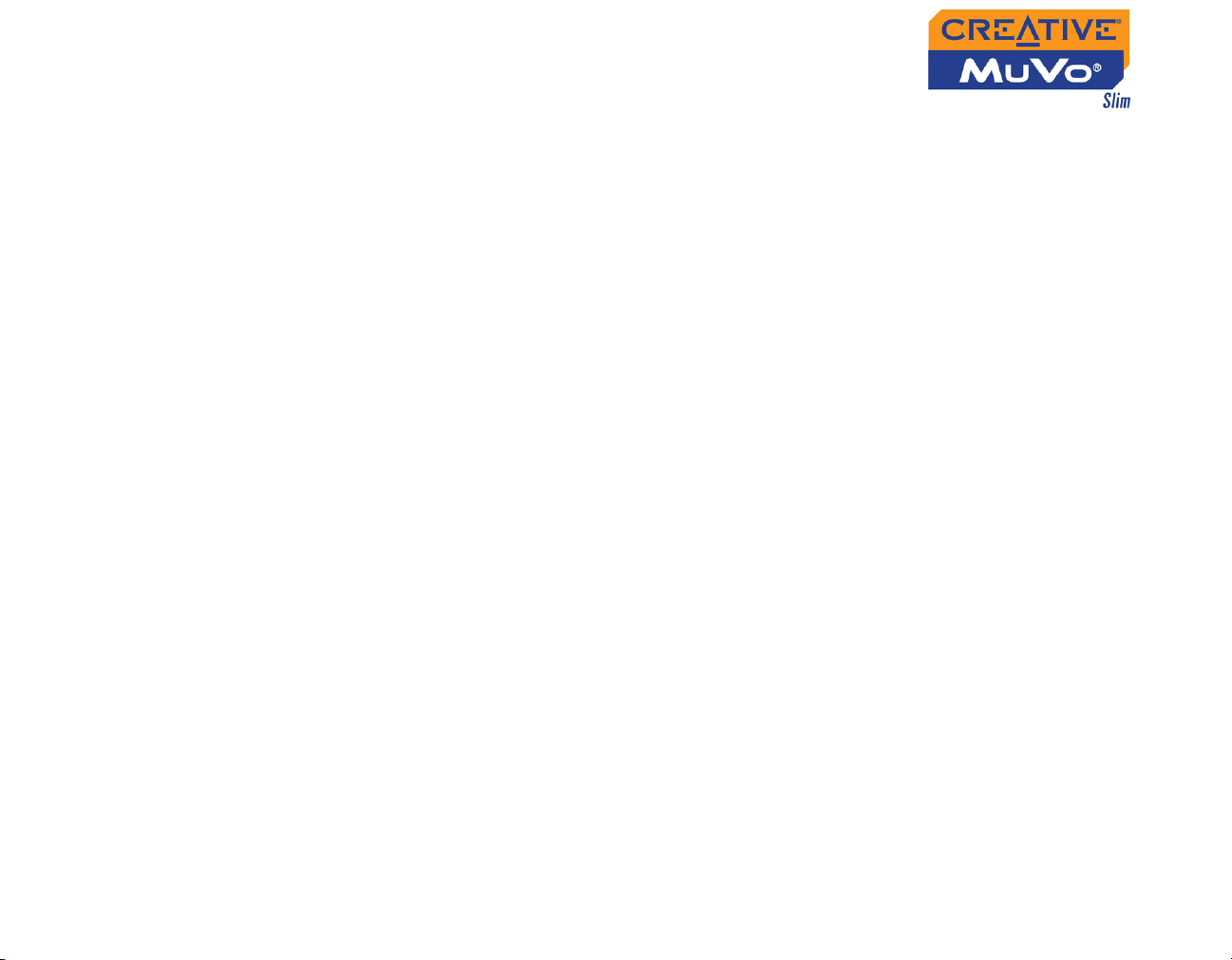
Lecture d’enregistrements..................................................................................................4-20
Paramètres EQ ......................................................................................................................4-21
Amélioration de la musique .............................................................................4-21
Suppression de fichiers audio.............................................................................................4-23
Préférences utilisateur .........................................................................................................4-23
Verrouillage et déverrouillage du lecteur........................................................................4-26
Formatage du lecteur...........................................................................................................4-27
A Caractéristiques techniques
Lecteur .....................................................................................................................................A-1
Chargeur de voyage USB (disponible séparément)........................................................ A-3
Écouteurs................................................................................................................................. A-3
B Guide des schémas et des icônes apparaissant à l’écran
Schémas d’informations.........................................................................................................B-1
Icônes de lecture.....................................................................................................................B-2
Icônes de mode de lecture ...................................................................................................B-3
Schémas des erreurs ..............................................................................................................B-4
C Questions courantes et dépannage
Exécution automatique.........................................................................................................C-1
Généralités ..............................................................................................................................C-2
Utilisation.................................................................................................................................C-3
Page 7

Consignes de sécurité et de manipulation
Page 8
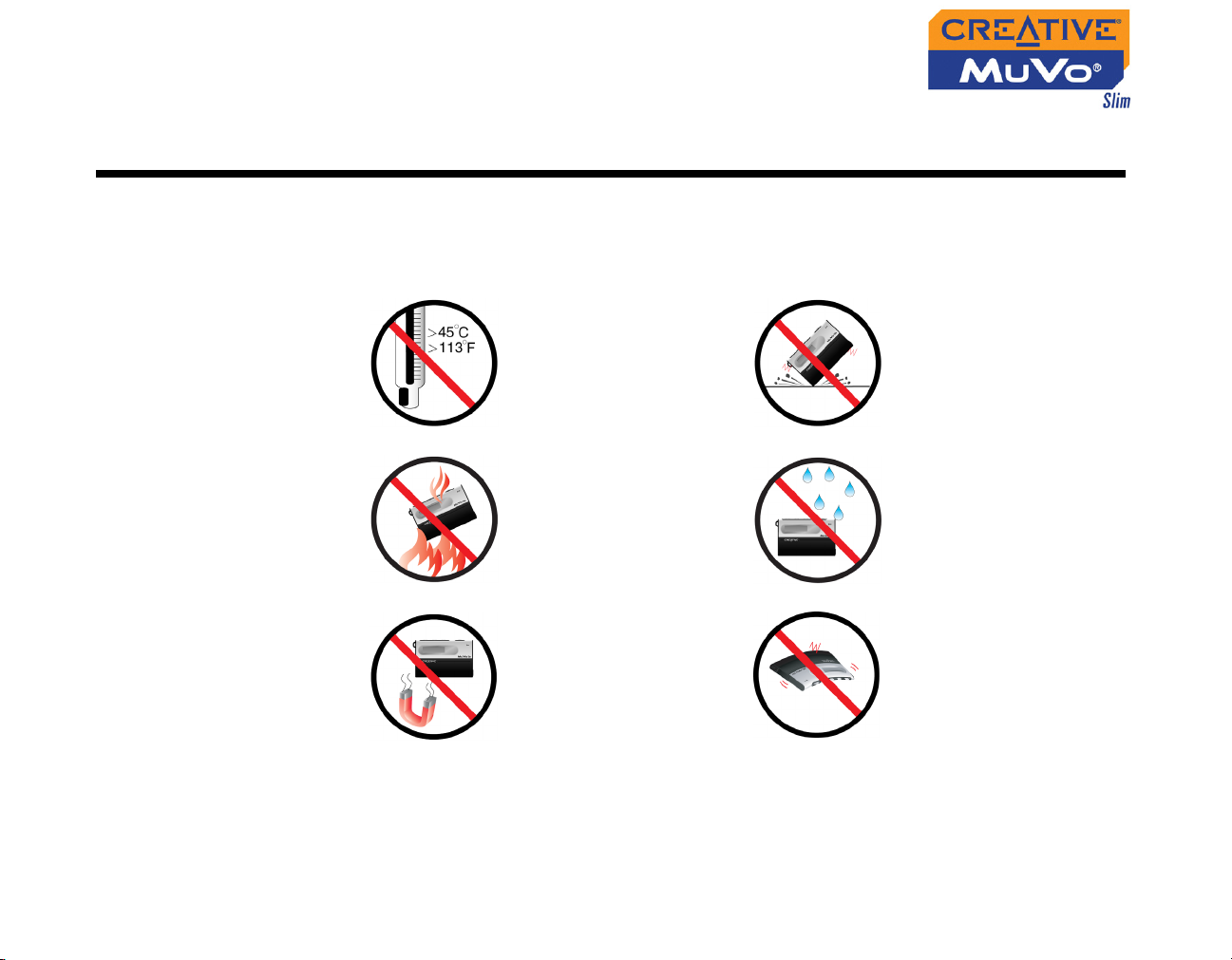
Consignes de sécurité et de manipulation
Entretien du lecteur
Bien que le lecteur soit assez solide, le respect des procédures de
manipulation suivantes prolongera sa durée de vie.
Ne le conservez
pas ou ne l'utilisez
pas dans des
endroits
dépassant 45 ºC
(113 ºF).
Ne l'exposez pas à
la chaleur et ne le
brûlez pas.
Conservez-le à
l'abri de champs
fortement
magnétiques.
Ne le soumettez
pas à une force ou
un impact
excessif.
Conservez-le à
l’abri de l’humidité
excessive.
Ne tordez pas le
lecteur car cela
pourrait
l’endommager de
façon permanente.
Consignes de sécurité et de manipulation i
Page 9

Introduction
Page 10
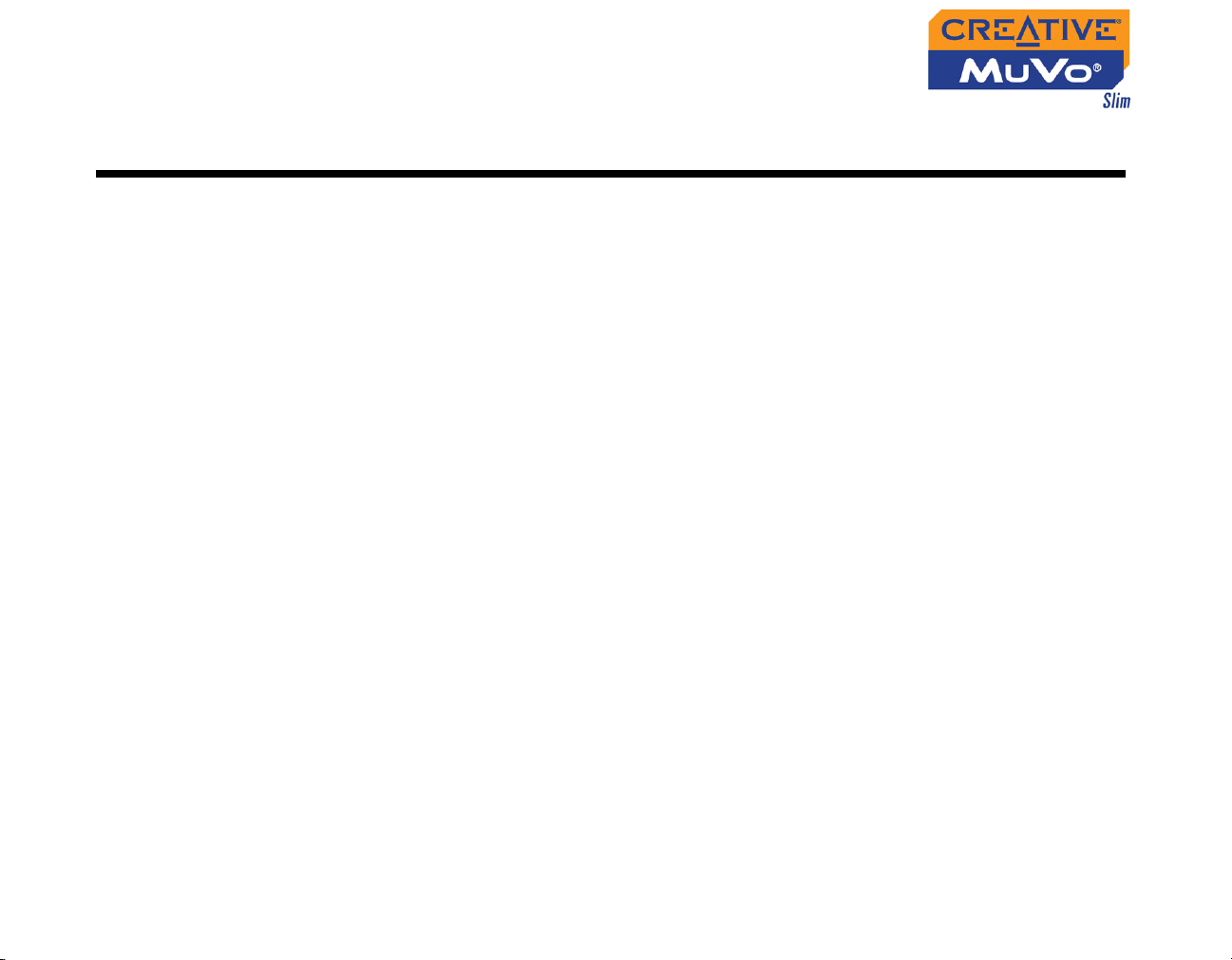
Introduction
Félicitations pour l’achat de votre lecteur Creative MuVo Slim !
Ce nouveau lecteur portable multi-format vous permet d'enregistrer des
chansons dans la bibliothèque musicale du lecteur et, grâce au port USB
2.0™ fourni, de transférer rapidement et aisément des données et des pistes
audio. Grâce au microphone intégré de votre lecteur vous pouvez
enregistrer des données vocales et grâce à la radio FM vous pouvez écouter
vos stations radio préférées. Vous pouvez également enregistrer la radio FM
sur votre lecteur.
Il prend également en charge les fonctions EQ avancées pour améliorer la
qualité audio. Votre lecteur audio numérique portable prend en charge
plusieurs formats de fichiers audio, notamment MP3 et WMA. Les
enregistrements sont sauvegardés au format IMA ADPCM, mono pour les
données vocales et stéréo pour la radio FM.
Introduction i
Page 11
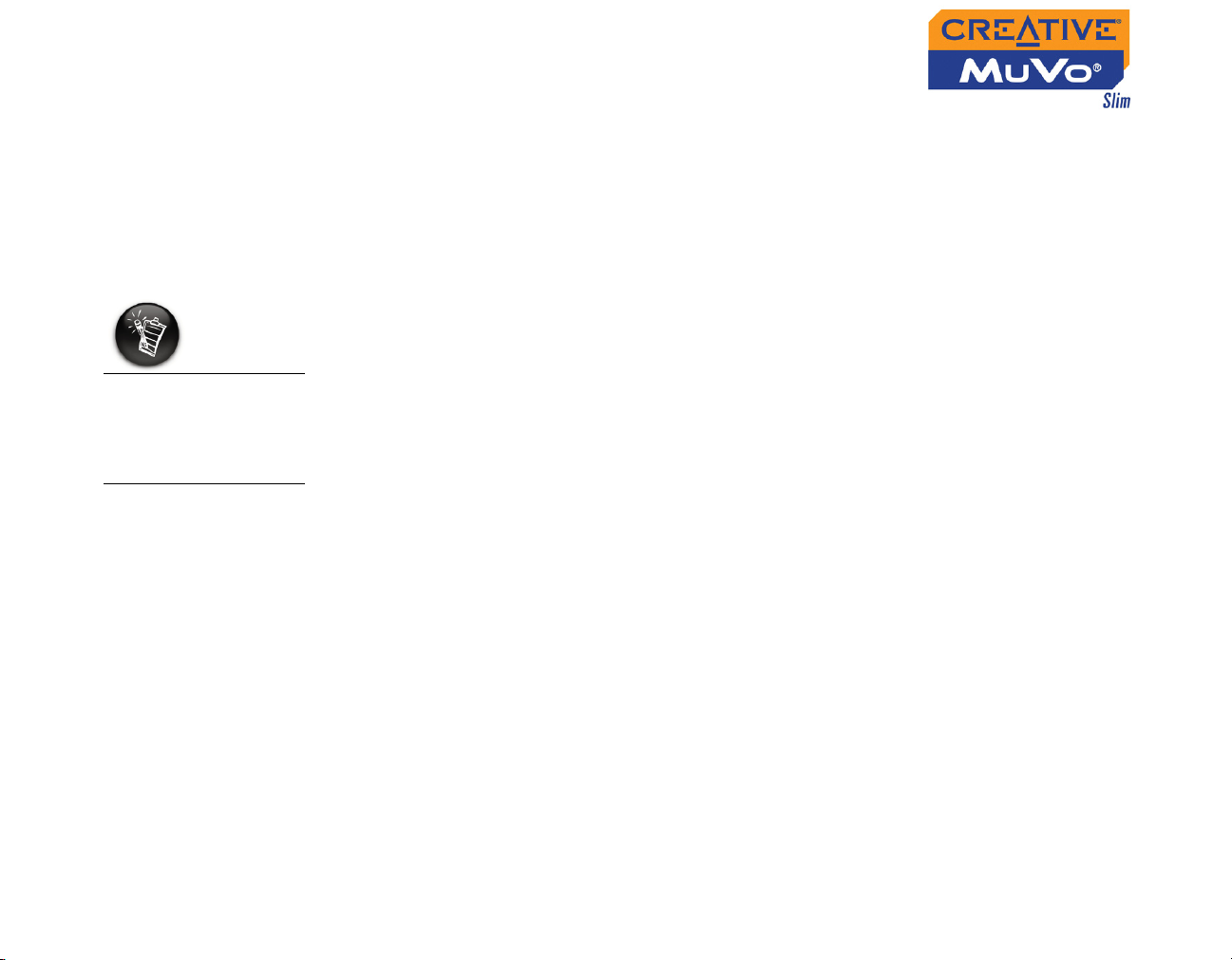
Avant de commencer
Contenu du coffret
Le contenu peut
varier en fonction du
modèle de votre
produit et du lieu
d’achat.
❍ Creative MuVo Slim
❍ Etui
❍ CD d'installation avec manuel de l'utilisateur PDF
❍ Brochure de démarrage rapide
❍ Ecouteurs stéréo
❍ Batterie lithium-ion
❍ Câble USB
Logiciel inclus ❍ Creative Media Detector
❍ Creative MediaSource
❍ Adobe Acrobat Reader
Creative Media Detector
Media Detector simplifie l'accès au contenu multimédia de divers supports
internes ou externes. Vous ne devez pas utiliser plusieurs logiciels pour lire
différents types de fichiers.
Media Detector détecte automatiquement l’insertion de CD et la connexion
de périphériques externes comme Creative MuVo Slim. Une fois reconnu, le
contenu du support est affiché.
Introduction ii
Page 12
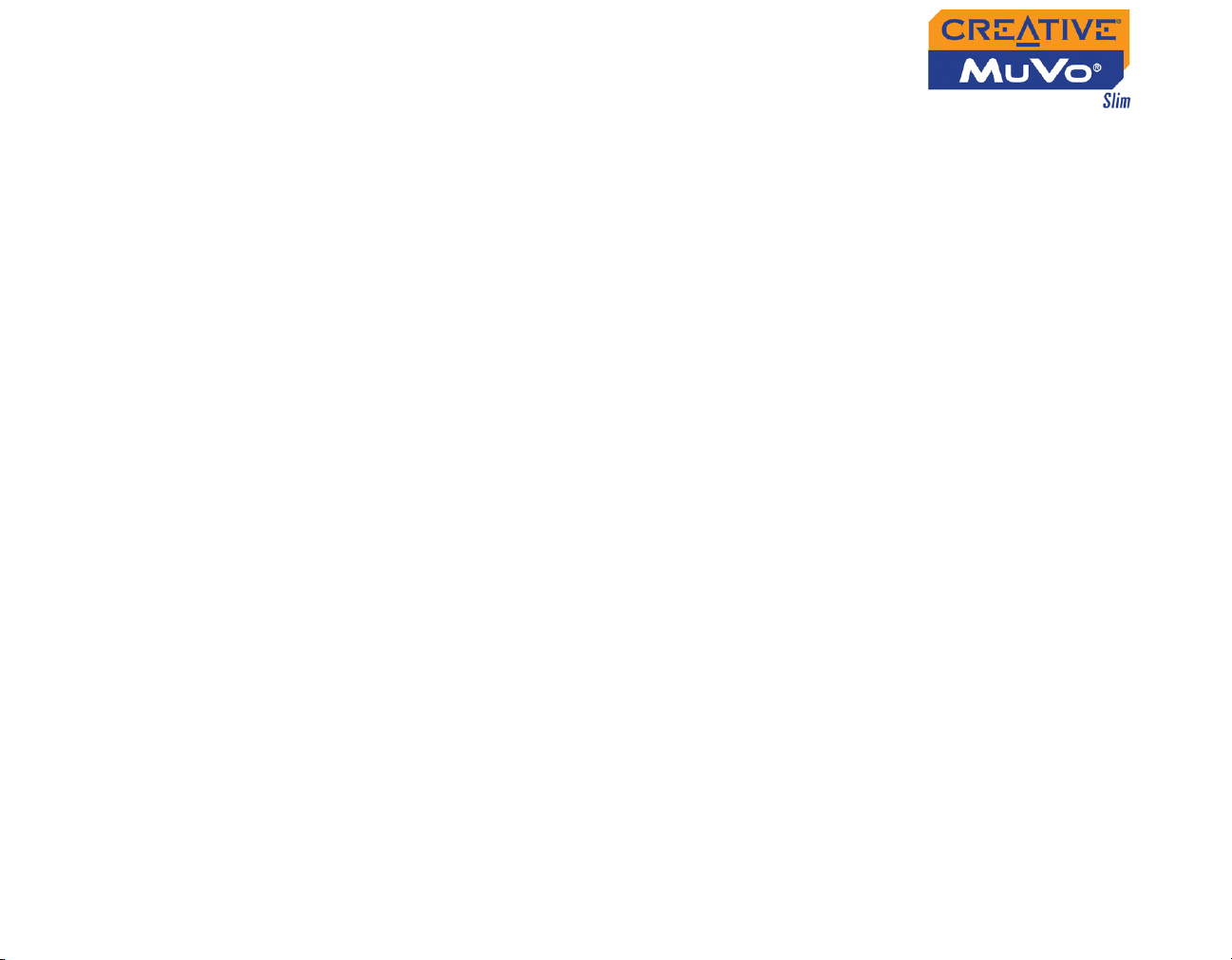
Creative MediaSource
Creative MediaSource est le plus récent logiciel de divertissement
numérique tout en un, conçu pour lire, créer, organiser et transférer de la
musique numérique. Il comprend plusieurs applications telles que le lecteur
et l'organiseur.
Pour plus d'informations et de détails sur l'utilisation de Creative
MediaSource, consultez l'aide en ligne.
Creative
MediaSource
Player
Creative
MediaSource
Organizer
Contrairement à d’autres lecteurs multimédia, Creative MediaSource Player
dispose de fonctionnalités exclusives (telles que SmartFit) spécialement
conçues pour gérer et configurer Creative MuVo Slim de manière plus
efficace. Grâce au lecteur Creative MediaSource, vous pouvez procéder à la
lecture d’une grande variété de formats audio et vidéo tels que les formats
MP3, WMA, WAV, Audio CD, Midi, VCD, AVI et MPEG-1 sur votre ordinateur.
Vous pouvez également utiliser l’enregistreur intégré dans Creative
MediaSource pour enregistrer des données audio.
L’organiseur peut être considéré comme une extension du lecteur car il
dispose de fonctionnalités supplémentaires pour vous aider à gérer plus
facilement une bibliothèque musicale volumineuse. Il permet d'effectuer les
opérations suivantes :
❍ extraction de CD audio et création de fichiers audio numériques de haute
qualité (jusqu’à 320 Kbits/s pour les fichiers MP3 et 160 Kbits/s pour les
fichiers WMA)
❍ configuration des paramètres de Creative MuVo Slim lorsque celui-ci est
connecté à Creative MediaSource
❍ enregistrement de pistes audio supplémentaires sur votre lecteur à l’aide
de SmartFit qui dispose de fonctionnalités de gestion intelligente des
pistes et de compression WMA
Introduction iii
Page 13
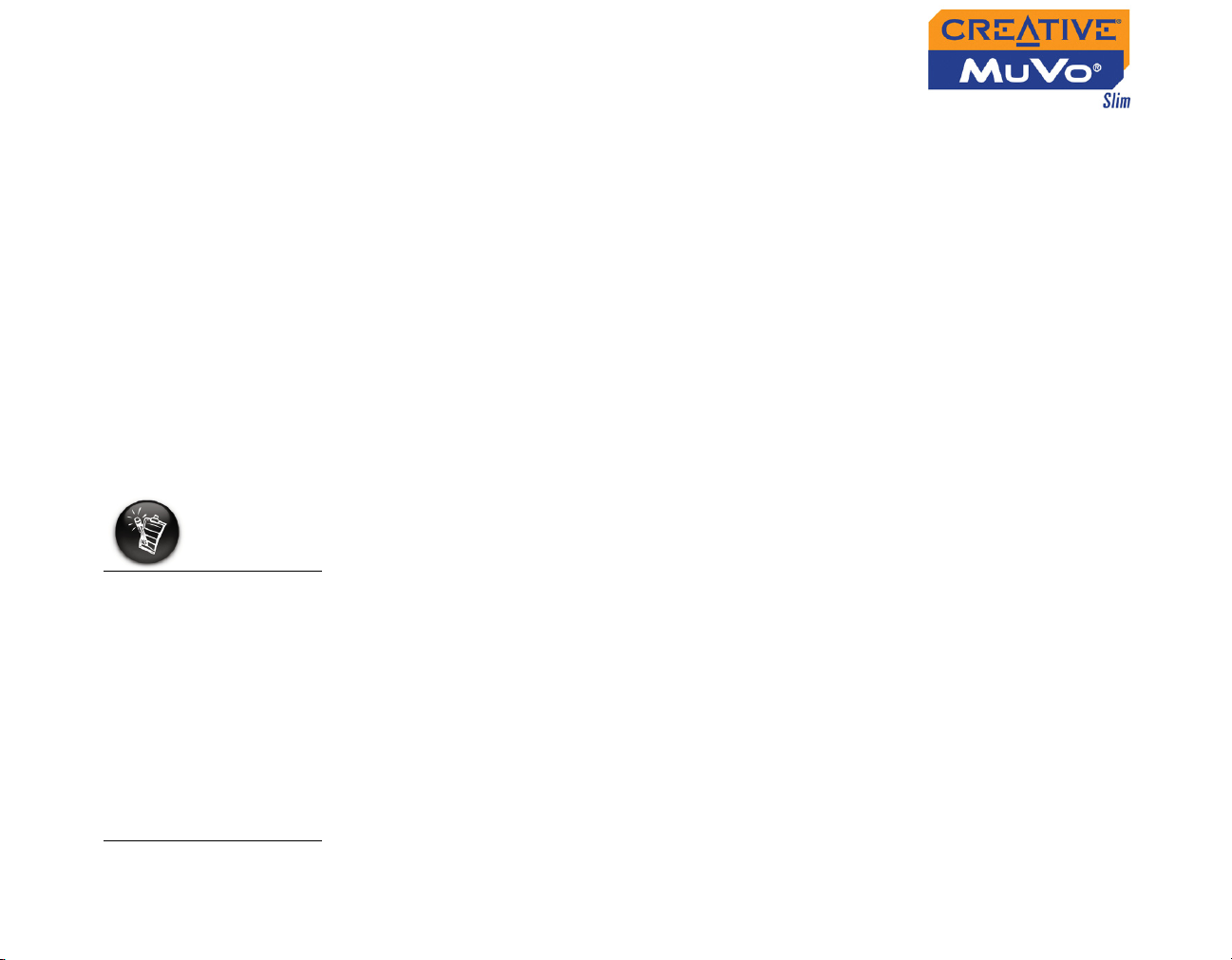
❍ affichage du contenu de votre ordinateur et du lecteur Creative MuVo
Slim à l’aide du panneau de transfert à deux fenêtres, pratique pour le
transfert de fichiers
❍ localisation de chansons en quelques secondes, en entrant certains mots
clés dans le moteur de recherche de musique sophistiqué
Adobe Acrobat
Reader
Configuration système minimale
Les applications
logicielles du CD
d'installation peuvent
nécessiter une
configuration
supérieure pour
assurer les
fonctionnalités de
base. Pour plus
d'informations,
reportez-vous à la
documentation qui les
accompagne.
Adobe® Acrobat® Reader® est un logiciel qui permet d'afficher et d'imprimer
des fichiers PDF (Adobe Portable Document Format) sur toutes les
principales plates-formes informatiques.
❍ Microsoft
®
Windows® XP, Windows Millennium Edition (Me), Windows
2000 ou Windows 98 Deuxième Edition
❍ Processeur Intel
®
Pentium® II 350 MHz, AMD® K6-2® 450 MHz ou plus
puissant (Pentium III 450 MHz ou plus puissant recommandé pour
l'encodage MP3)
❍ Lecteur de CD-ROM avec prise en charge de l’extraction audio
numérique
❍ Port USB 1.1™ (port USB 2.0 recommandé)
❍ 64 Mo de RAM (128 Mo recommandés)
❍ 30 Mo d’espace disponible sur le disque dur (davantage pour le stockage
de contenu audio)
❍ Adaptateur graphique SVGA (256 couleurs, résolution de 800 x 600 ou
supérieure)
Introduction iv
Page 14
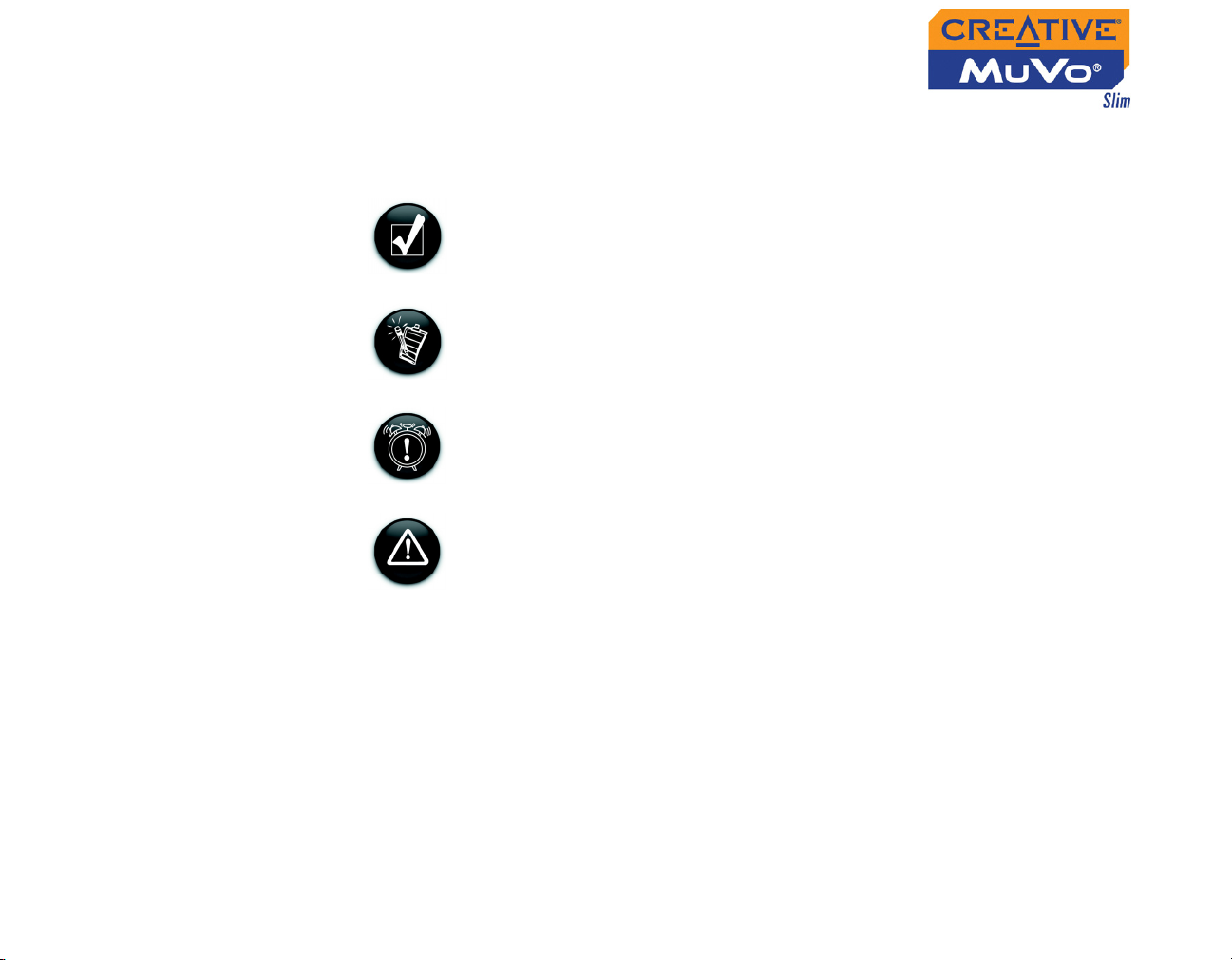
Conventions
Les icônes suivantes indiquent des informations utiles ou urgentes :
utilisées dans
ce document
Conseil. Indique des raccourcis ou des conseils relatifs à une
fonction.
Remarque. Met l'accent sur des informations supplémentaires
ou importantes relatives à une fonction.
Attention ! Met l'accent sur une utilisation correcte du produit.
Suivez ces instructions pour éviter toute perte de données ou
tout dommage à votre produit ou système.
Avertissement ! Ceci vous prévient de dangers potentiels
pouvant entraîner des blessures corporelles ou une mise en
danger de votre vie.
Introduction v
Page 15
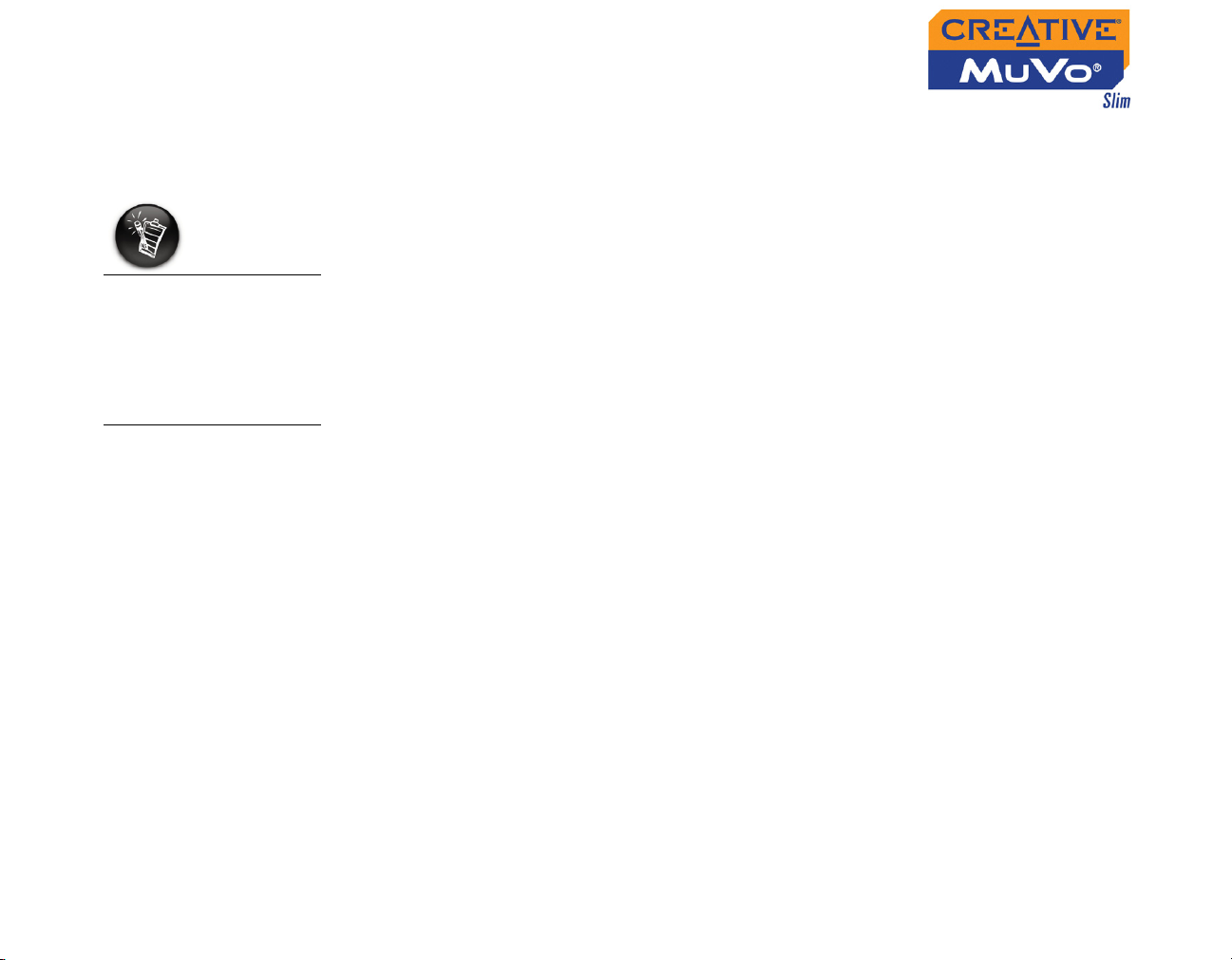
Informations sur le Web
Lors de la vérification
des informations
concernant le produit,
consultez la section
traitant de la région
dans laquelle vous
vous trouvez.
Visitez le site www.creative.com régulièrement pour obtenir des informations
sur :
❍ les mises à jour du microprogramme
❍ les astuces et conseils
❍ FAQ
❍ le dépannage
❍ les mises à jour de la documentation
❍ les mises à jour ou acquisitions de logiciels
❍ les technologies utilisées dans le lecteur
❍ le glossaire en ligne
Enregistrement en ligne
Profitez d'une multitude d'avantages en enregistrant votre produit pendant
l'installation ou sur le site www.creative.com/register. Les avantages sont les
suivants :
❍ Assistance produit et service de Creative
❍ Informations exclusives sur des promotions et événements
Introduction vi
Page 16

Présentation générale du lecteur
1
Page 17
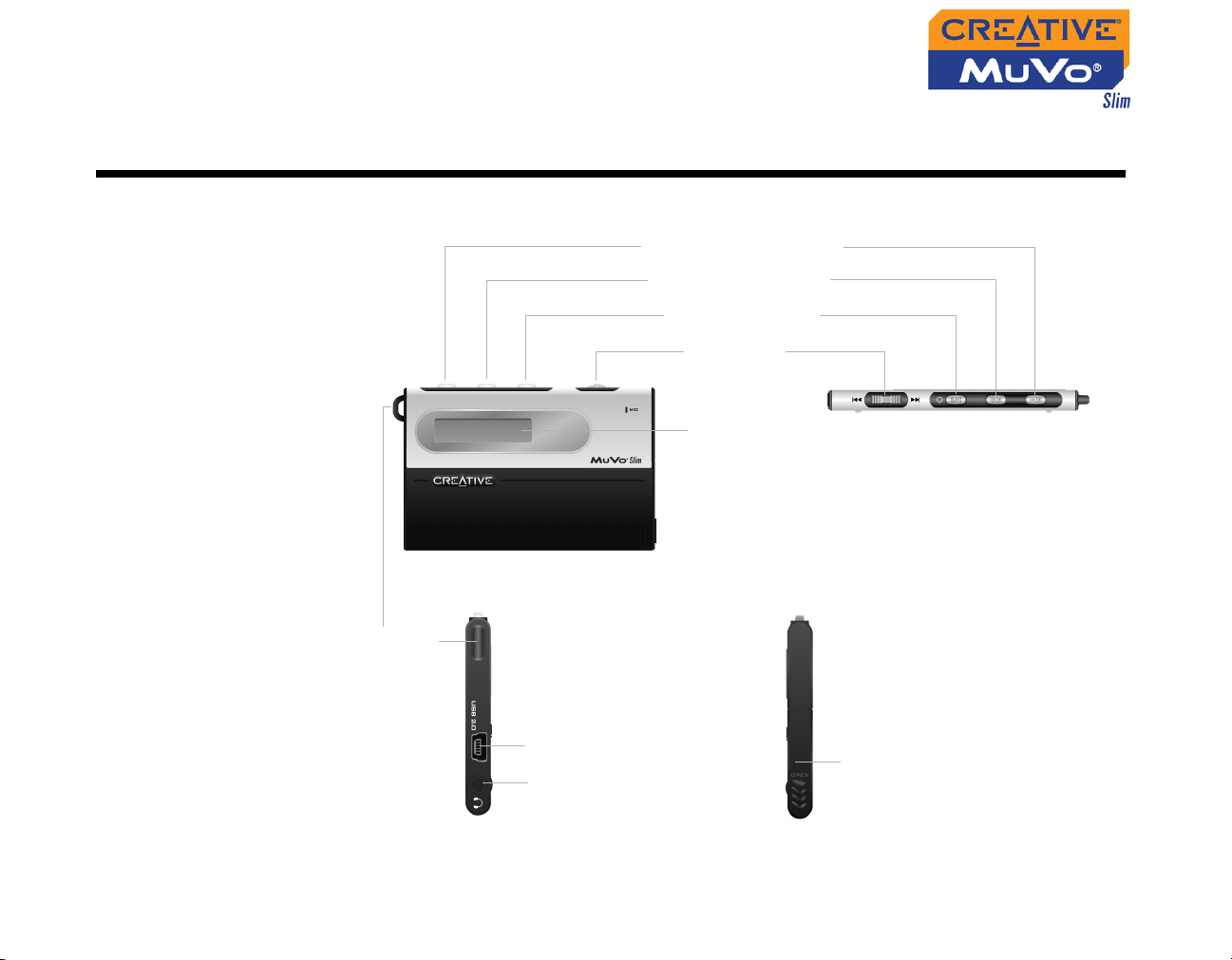
Présentation générale du lecteur
Votre lecteur en un coup d'œil
Anneau de
fixation de la
dragonne
Vue avant
Port USB
Connecteur des
écouteurs
connexion au casque
Bouton de diminution du
Bouton d'augmentation
volume
du volume
Bouton Lecture/
Pause
Roulette de
défilement
Ecran à
cristaux
liquides
Vue du dessus
Compartiment
de la batterie
Vue de gauche
Vue de droite
Présentation générale du lecteur 1-1
Page 18
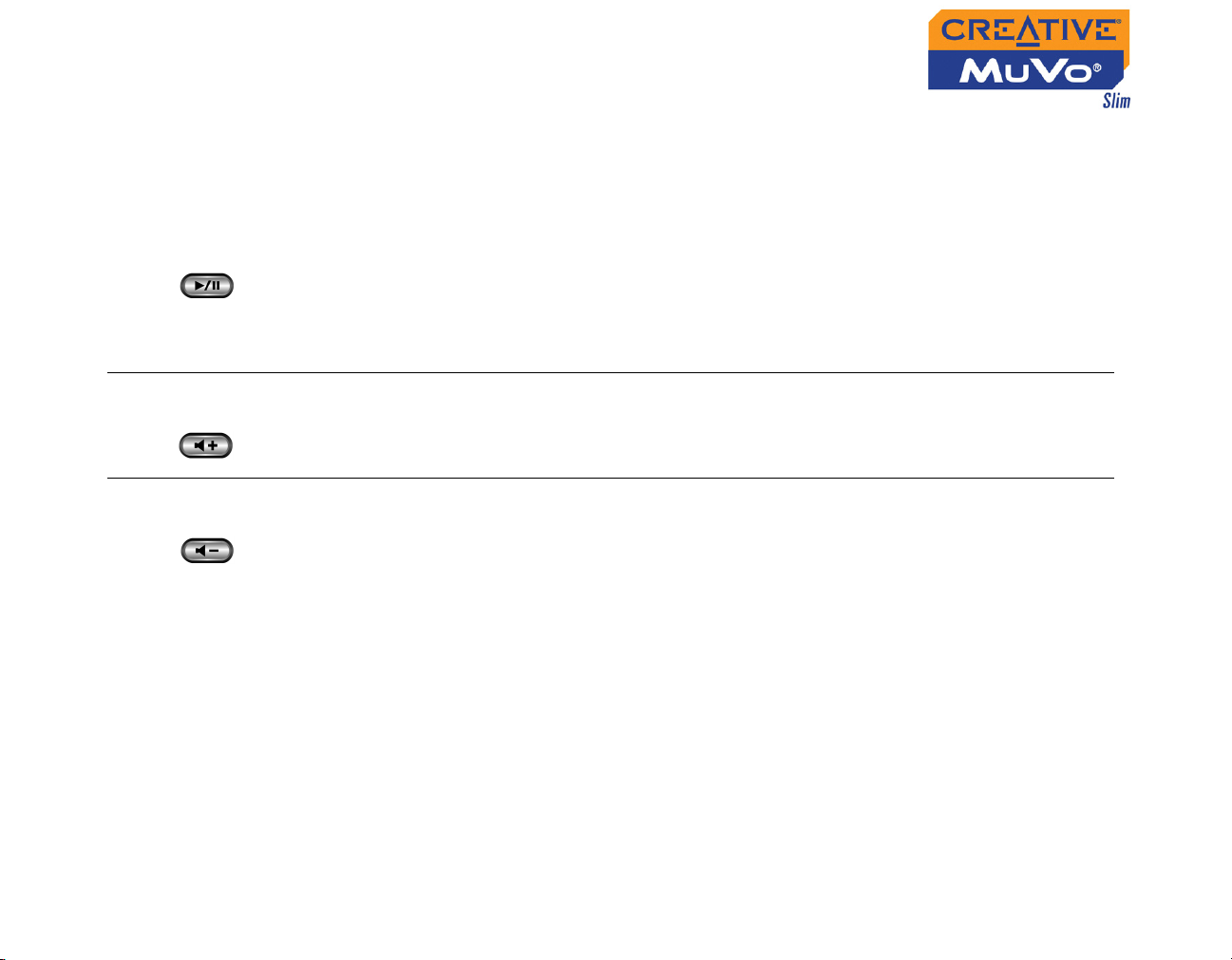
Bouton Fonction Conseils d'utilisation
LECTURE/PAUSE
AUGMENTATION DU
VOLUME
DIMINUTION DU
VOLUME
❍ permet de mettre le lecteur sous et hors
tension
❍ active l'éclairage de fond
❍ permet de démarrer, d'interrompre ou de
poursuivre la lecture
❍ permet de passer du mode de la roulette
de défilement au mode de la radio FM
❍ augmente le volume
❍ diminue le volume
❍ maintenez ce bouton enfoncé
jusqu'à la mise sous ou hors
tension du lecteur
❍ permet, lorsque le lecteur est
verrouillé, d'activer l'éclairage de
fond
❍ maintenez ce bouton enfoncé
pour augmenter rapidement le
volume
❍ maintenez ce bouton enfoncé
pour diminuer rapidement le
volume
Présentation générale du lecteur 1-2
Page 19
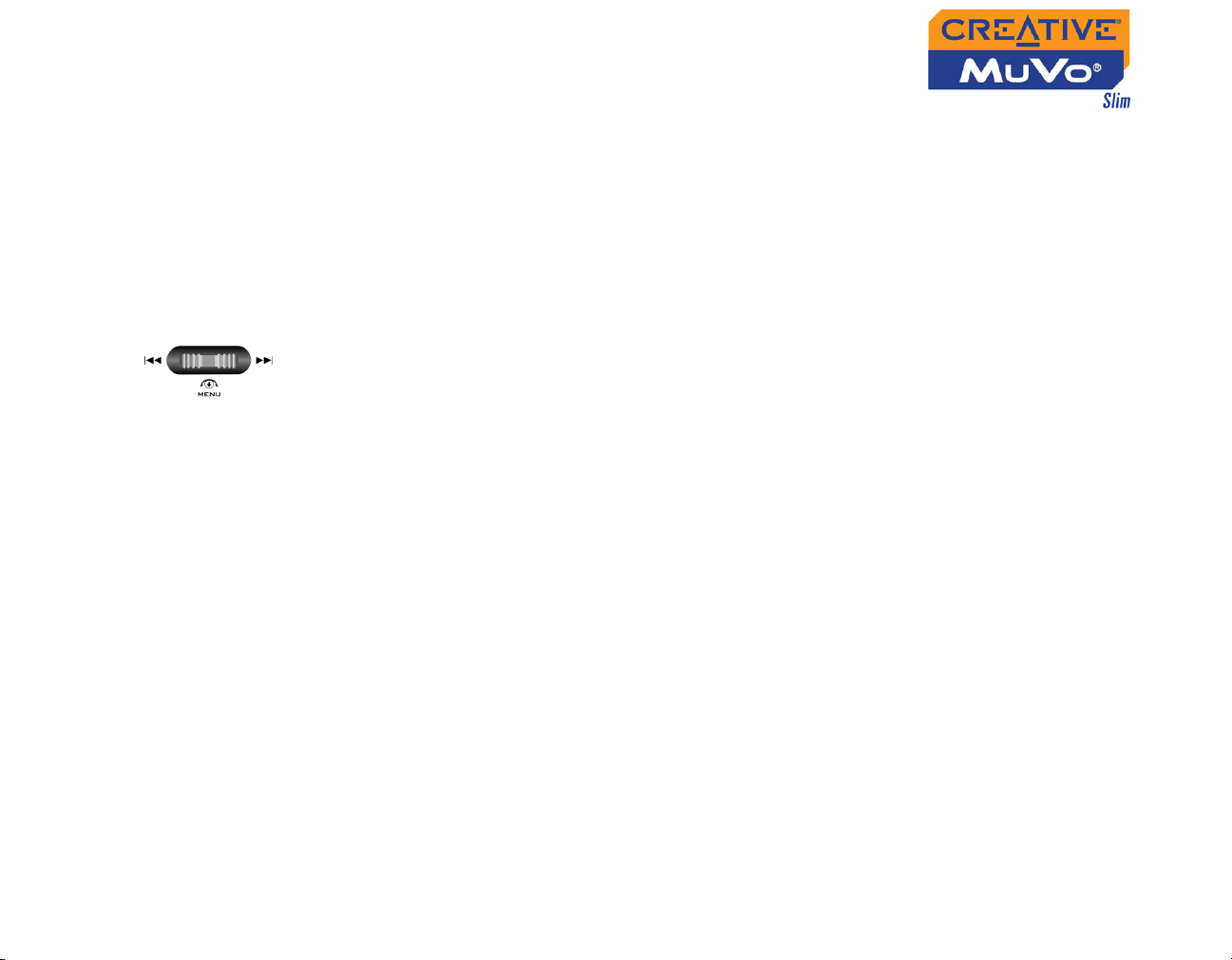
Bouton Fonction Conseils d'utilisation
❍ pendant la lecture, tournez et
relâchez la roulette de
défilement pour passer à la piste
précédente ou suivante.
❍ pendant la lecture, tournez la
roulette de défilement et
maintenez-la enfoncée pour
avancer ou reculer la lecture
d’une piste
❍ tournez la roulette de défilement
pour parcourir les options de
menu et appuyez dessus pour
les sélectionner. Cette opération
porte également le nom de «
sélection par navigation ».
ROULETTE DE
DÉFILEMENT
passe à la piste précédente ou suivante
❍
❍ avance ou recule la lecture d’une piste
❍ parcourt les options de menu
❍ sélectionne des options de menu
❍ sélectionne ou recherche des stations de
radio FM
Présentation générale du lecteur 1-3
Page 20
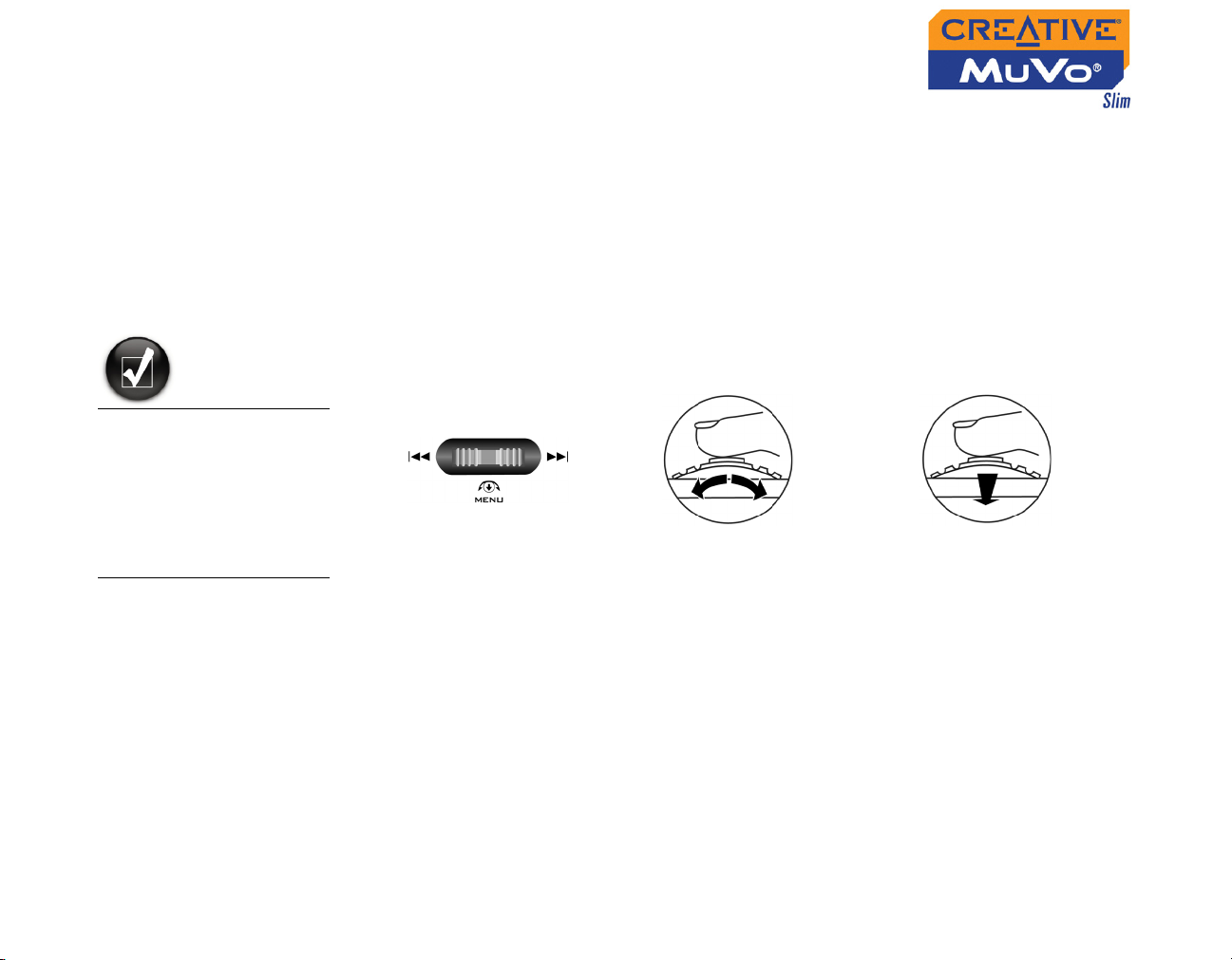
Utilisation de la roulette de défilement
Sélection par navigation
Pour effectuer une
« sélection par
navigation », utilisez la
roulette de défilement
pour afficher l'option de
votre choix, puis
sélectionnez-la en
appuyant sur la roulette.
La roulette de défilement est l'une des caractéristiques les plus importantes
du Creative MuVo Slim. Dans ce document, le terme « sélection par
navigation » indique que vous devez utiliser la roulette de défilement pour
parcourir les options et sélectionner celle de votre choix en appuyant sur
cette roulette.
Roulette de défilement
(vue du dessus)
Utilisez la roulette de défilement
pour parcourir les options
Appuyez sur la roulette de défilement
pour sélectionner une option
Les options de menu peuvent différer en fonction de l'écran affiché. Vous
pouvez également sélectionner des options dans une liste ou une zone de
confirmation.
Présentation générale du lecteur 1-4
Page 21
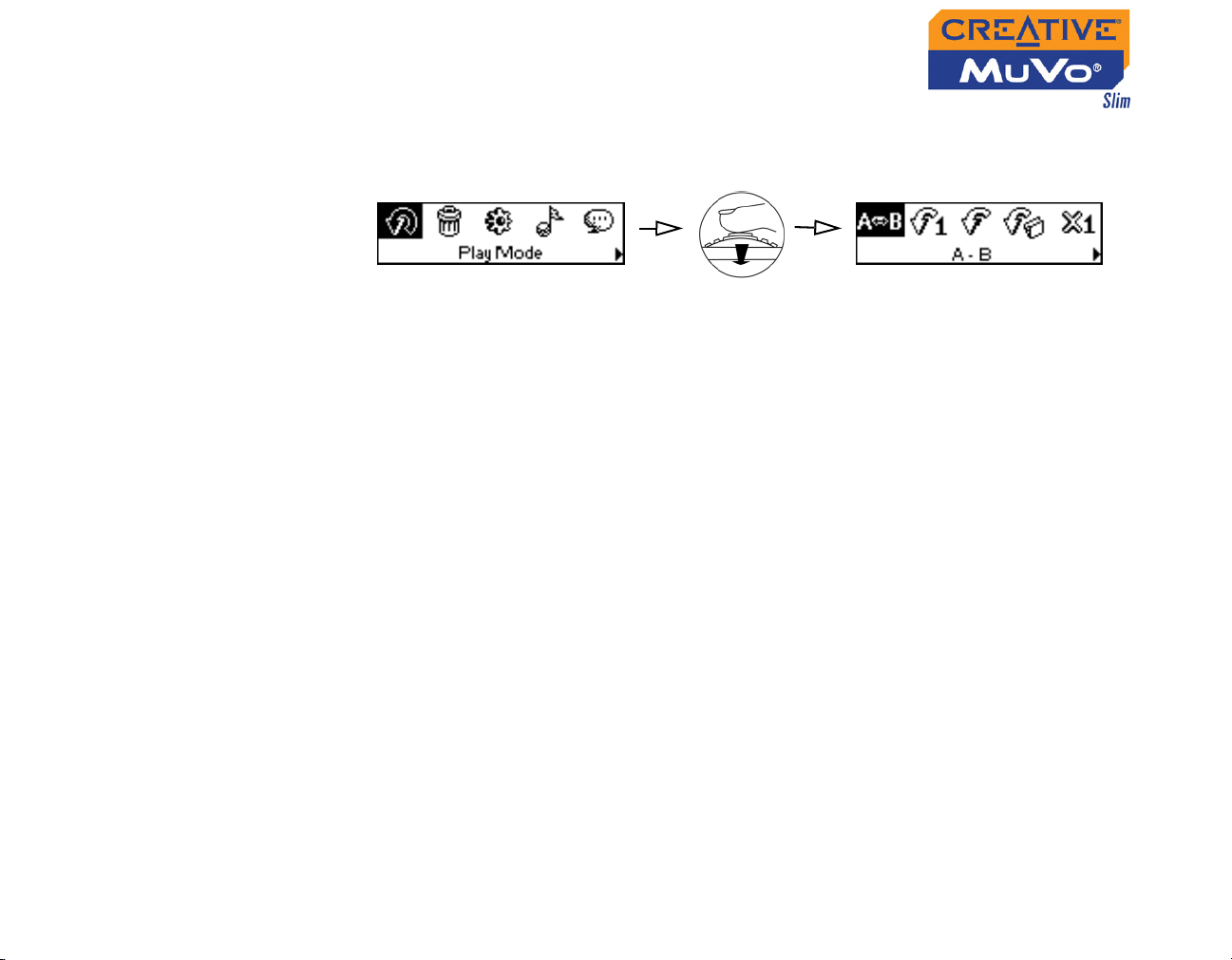
Sélection d’options de menu
La roulette de défilement permet d'effectuer des sélections dans les menus.
Par exemple, dans l'écran Menu :
De l'écran Menu à l'écran Mode de lecture
1. Utilisez la roulette de défilement pour parcourir les options de menu.
2. Appuyez sur la roulette de défilement pour sélectionner une option de
menu.
Présentation générale du lecteur 1-5
Page 22

2
Démarrage
Page 23
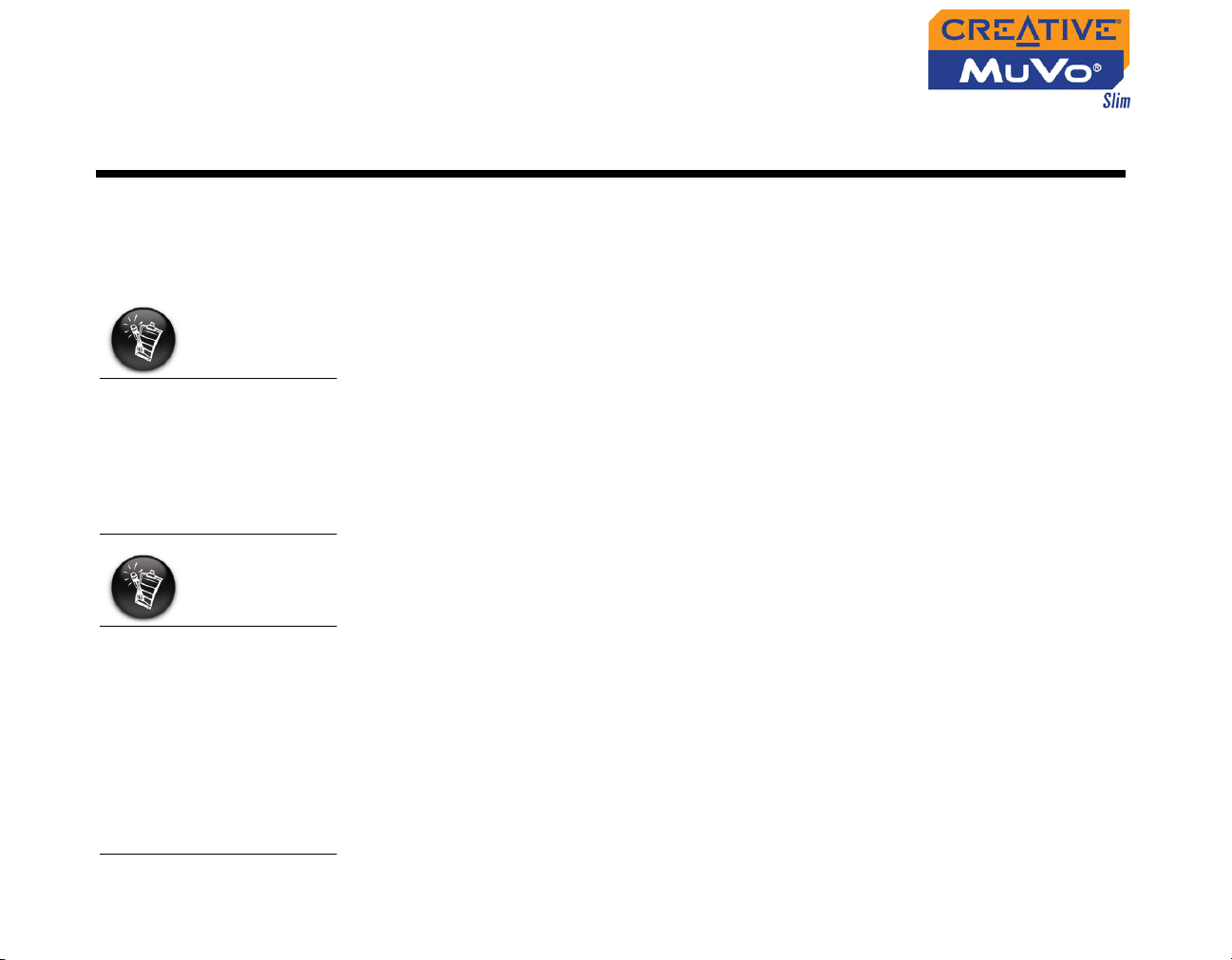
Démarrage
Installation des pilotes et du logiciel
Les utilisateurs Windows
98 Deuxième Edition
doivent installer les
pilotes pour charger la
batterie du lecteur et
transférer des pistes ou
des fichiers vers le
lecteur.
Pour installer le logiciel,
les utilisateurs Windows
XP et Windows 2000
doivent se connecter en
tant qu’administrateur
système ou en tant
qu’utilisateur disposant
des droits administrateur.
Pour plus d'informations,
consultez l'aide en ligne
de votre système
d'exploitation.
Votre lecteur Creative MuVo Slim dispose d’un logiciel qui vous permet de
créer des pistes audio, de gérer votre bibliothèque musicale et d’utiliser
votre lecteur avec tous les systèmes d’exploitation Windows pris en charge.
Le CD d’installation comprend également les pilotes nécessaires pour
Windows 98 Deuxième Edition.
NE RACCORDEZ PAS votre lecteur à votre ordinateur lors de l’installation
des pilotes ou du logiciel.
1. Insérez le CD d'installation dans le lecteur de CD-ROM.
Le disque prend en charge le mode exécution automatique de Windows
et démarre automatiquement. Dans le cas contraire, activez la fonction
de notification d'insertion automatique de votre lecteur de CD-ROM. Pour
plus de détails, reportez-vous à la section « Exécution automatique » à la
page C-1.
2. Suivez les instructions qui s'affichent à l’écran pour terminer l’installation.
Pour les utilisateurs Windows 98 Deuxième Edition, assurez-vous que
l’option Pilote MuVo Slim est sélectionnée dans l’écran Installer le
logiciel.
3. A l'invite, redémarrez votre ordinateur.
Démarrage 2-1
Page 24
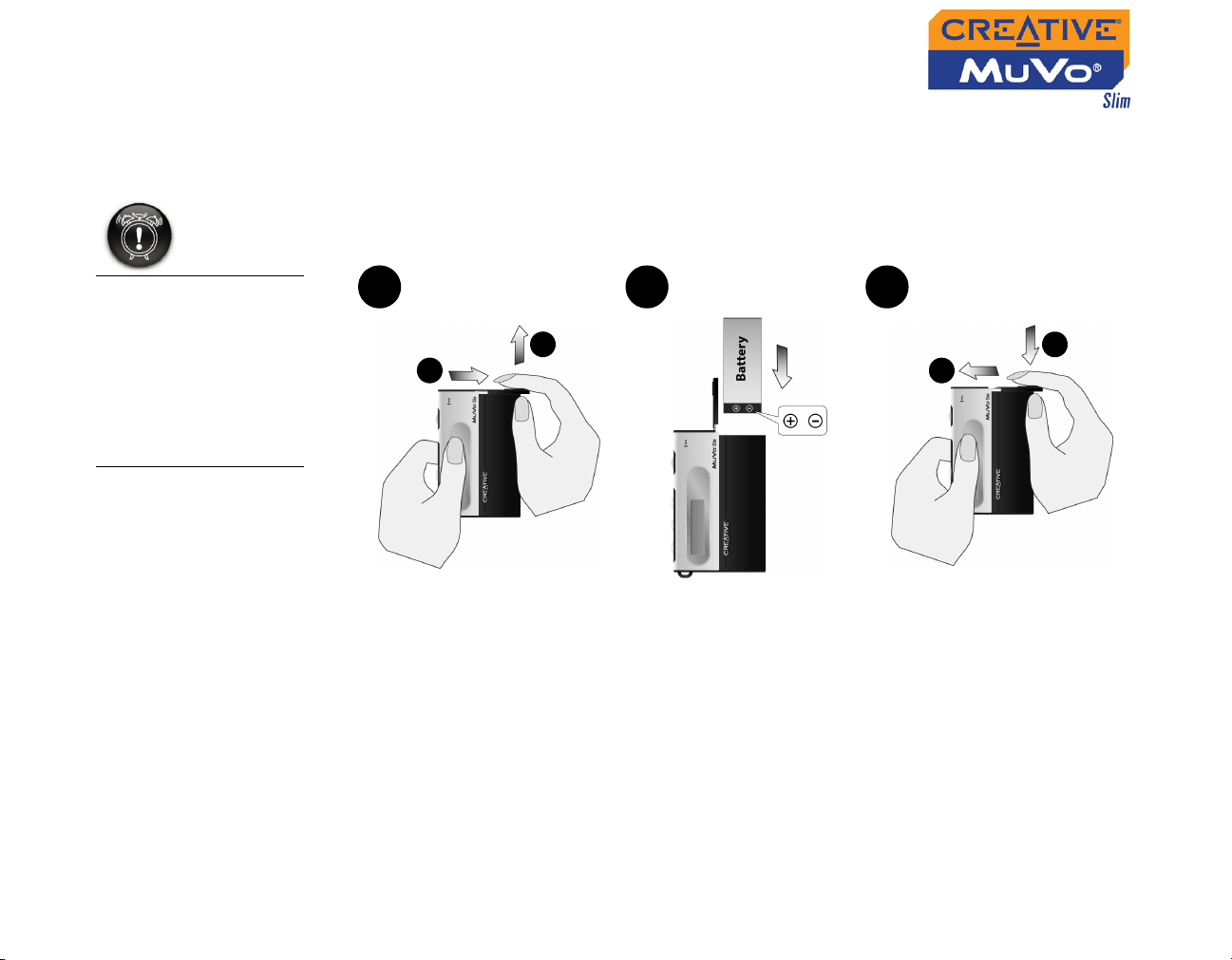
Chargement de la batterie
Pour charger la batterie, vous pouvez connecter votre lecteur directement à
l’ordinateur à l’aide du câble USB fourni ou à un chargeur USB (disponible
séparément).
1. Insérez la batterie fournie dans le lecteur.
Soyez prudent lors de
l’ouverture ou de la
fermeture du
compartiment de la
batterie. Lors de
l’ouverture du
compartiment, faites
glisser le volet au
maximum.
cba
2
1
Figure 2-1
2
1
Démarrage 2-2
Page 25

Vous pouvez connecter
votre lecteur à un hub
USB avec alimentation
externe. Si vous
utilisez un bus USB
passif ou alimenté par
bus et que le symbole
de charge ne s’affiche
pas, connectez le
lecteur directement au
port USB de votre
ordinateur ou à un hub
USB avec alimentation
externe.
Il est nécessaire de
déconnecter votre
lecteur de façon
appropriée. Pour
obtenir des
informations sur l’arrêt
de votre lecteur,
reportez-vous à la
section « Utilisation »
à la page C-3.
2. Connectez votre lecteur au port USB de votre ordinateur à l’aide du
câble USB fourni (voir la Figure 2-2). Le symbole s’affiche sur
l’écran à cristaux liquides du lecteur.
Figure 2-2
3. Chargez la batterie jusqu’à l’affichage du symbole sur l’écran à
cristaux liquides du lecteur. Le chargement de la batterie pour la
première fois prend environ 3 heures.
4. Déconnectez votre lecteur de l'ordinateur.
Démarrage 2-3
Page 26

Indicateurs d'alimentation et de niveau
Une fois la batterie insérée, le lecteur affiche l'une des icônes suivantes en
fonction de l'état de la batterie.
Icône Signification Remarques
❍ cette icône indique que
❍ la batterie du lecteur est chargée
la batterie est chargée à
100 %
La quantité de temps de
lecture disponible
dépend de différents
facteurs (par exemple,
le niveau du volume).
Pour plus
d’informations,
reportez-vous à la
section « Utilisation » à
la page C-3.
❍ la batterie du lecteur est chargée
à 60 %
❍ la batterie du lecteur est chargée
à 30 %
❍ chargez la batterie au
plus vite
Démarrage 2-4
Page 27

3
Utilisation du logiciel
Page 28

Utilisation du logiciel
Creative MediaSource est inclus sur votre CD d’installation (reportez-vous à
la section « Installation des pilotes et du logiciel » à la page 2-1).
Pour écouter des pistes
audio transférées, vous
devez sélectionner le
mode Musique. Pour
plus d’informations,
reportez-vous à la
section « Utilisation du
lecteur » à la page 4-1.
Vous pouvez également
utiliser l’Explorateur
Windows pour
transférer des fichiers
audio et de données.
Creative MediaSource constitue la meilleure solution pour organiser et
transférer des fichiers audio depuis et vers votre lecteur. Ce chapitre contient
des instructions de base concernant l’utilisation de MediaSource pour
extraire des CD audio, transférer des pistes par sélection manuelle et
modifier les informations relatives aux pistes.
Pour transférer d'autres pistes musicales vers votre lecteur, vous pouvez les
télécharger depuis des sites Internet musicaux (reportez-vous à la section
« Télé-chargement depuis Internet » à la page 3-2) ou les extraire à partir de
CD audio sur votre ordinateur.
Néanmoins, les fichiers musicaux doivent être encodés dans les formats pris
en charge (fichiers MP3 ou WMA), puis transférés vers le lecteur par
l'intermédiaire de Creative MediaSource Organizer.
A l’aide de Creative MediaSource, les fichiers de données tels que les
présentations ou les fichiers graphiques peuvent également être transférés
et stockés dans votre lecteur.
Utilisation du logiciel 3-1
Page 29

Téléchargement
depuis Internet
Pour obtenir des fichiers musicaux sur Internet, utilisez un moteur de
recherche pour localiser des sites avec du contenu musical. Vous pouvez
également visiter les sites Web suivants (les sites Web répertoriés ici sont
corrects à l’heure de la publication de la version de ce document) :
Il est illégal d'encoder
des fichiers musicaux à
des fins commerciales,
sauf si vous disposez
de l'autorisation
expresse ou explicite
des détenteurs des
droits d'auteur.
❍ SoundClick.com
http://www.soundclick.com
❍
Epitonic.com
http://www.epitonic.com
❍
AMP3.com
http://www.amp3.com
ArtistOne.com
❍
http://www.artistone.com
Soundbuzz.com
❍
http://www.soundbuzz.com
Respectez les instructions du site et téléchargez les fichiers musicaux sur
l'ordinateur.
Utilisation du logiciel 3-2
Page 30

Transfert de pistes ou de fichiers
Vous devez redémarrer
votre ordinateur après
l’installation des
applications Creative.
Avec Creative MediaSource ou l’Explorateur Windows, vous pouvez
transférer des fichiers et des pistes audio depuis et vers le lecteur.
Utilisation de Creative MediaSource
1. Connectez votre lecteur au port USB de votre ordinateur à l’aide du
câble USB fourni (reportez-vous à la Figure 2-2).
2. Cliquez sur Démarrer → Programmes → Creative → Creative
MediaSource → Creative MediaSource Player/Organizer.
3. Si vous n'avez pas encore activé Creative MediaSource Organizer,
cliquez sur le bouton Vue Lecteur/Organiseur.
4. Cliquez sur le bouton Afficher/masquer le volet droit.
5. Dans la fenêtre Sources, sélectionnez le périphérique source.
Si vous transférez des fichiers de la bibliothèque musicale PC vers un
disque dur portable, sélectionnez Bibliothèque musicale PC comme
source.
6. Dans la fenêtre Contenu, sélectionnez les pistes à transférer.
CTRL-cliquez pour sélectionner plusieurs pistes.
Utilisation du logiciel 3-3
Page 31

7. Dans la fenêtre Volet droit, cliquez sur la barre de source et
sélectionnez la destination.
8. Cliquez sur le bouton Transfert de destination pour transférer les
pistes sélectionnées.
La boîte de dialogue Transfert en cours s'affiche et indique l'état du
transfert en cours.
Utilisation de l’Explorateur Windows
Les fichiers WMA
protégés par la
technologie de gestion
numérique des droits
(DRM) ne peuvent pas
être copiés sur votre
lecteur à l’aide de
l’Explorateur Windows.
Vous pouvez les copier
uniquement à l’aide
d’applications telles
que Windows Media
Player ou Creative
MediaSource.
1. Connectez votre lecteur au port USB de votre ordinateur à l’aide du
câble USB fourni (reportez-vous à la Figure 2-2 à la page 2-3).
2. Sur votre poste de travail, cliquez avec le bouton droit sur l'icône Poste
de travail, puis sur Explorer.
3. Copier les fichiers sur votre lecteur à l’aide d’un glisser-déplacer.
Utilisation du logiciel 3-4
Page 32

Creative MediaSource
Ce chapitre décrit uniquement les instructions de base pour utiliser Creative
MediaSource avec votre lecteur. Pour obtenir les instructions de
configuration et des informations plus détaillées sur son utilisation, reportezvous au fichier d’aide de Creative MediaSource.
Modification des informations relatives aux pistes audio
Vous devrez peut-être modifier des informations relatives aux pistes si elles
sont incomplètes ou erronées.
Pour modifier les informations relatives à une piste
1. Si vous n'avez pas encore activé Creative MediaSource Organizer,
cliquez sur le bouton Vue Lecteur/Organiseur.
2. Dans la fenêtre Contenu, recherchez la piste à modifier et cliquez
dessus avec le bouton droit.
3. Cliquez sur l'option Propriétés. Une boîte de dialogue s’affiche.
4. Sélectionnez l’onglet d’informations sur les balises.
5. Cliquez sur une propriété d’une piste dans la colonne Propriété. La ligne
complète d’informations est mise en surbrillance.
6. Cliquez sur une information du champ de valeur pour la modifier.
7. Répétez les étapes 5 et 6 pour modifier d’autres propriétés d’une piste.
8. Cliquez sur le bouton OK lorsque toutes les modifications ont été
effectuées.
Les nouvelles informations sur la piste seront enregistrées.
Pour modifier les informations relatives à plusieurs pistes
1. Si vous n'avez pas encore activé Creative MediaSource Organizer,
cliquez sur le bouton Vue Lecteur/Organiseur.
Utilisation du logiciel 3-5
Page 33

2. Dans la fenêtre Contenu, recherchez les pistes à modifier et
sélectionnez-les en maintenant la touche CTRL enfoncée.
3. Cliquez avec le bouton droit de la souris sur l'élément à modifier : Album,
Artiste ou Genre.
4. Entrez le nouvel Album, Artiste ou Genre.
5. Cliquez sur le bouton OK.
Utilisation du logiciel 3-6
Page 34

Extraction de pistes de CD audio
La base de données
CDDB vous permet de
récupérer des
informations du CD
audio avant d'extraire
les pistes et vous
dispense donc de la
saisie manuelle de ces
données.
Modifiez le format
d'extraction et la
vitesse de transmission
par défaut pour obtenir
une qualité audio
supérieure ou
inférieure. Pour plus
d’informations,
reportez-vous au
fichier d’aide de
Creative MediaSource.
Pour créer un fichier MP3, vous devez d'abord extraire les données audio
d'un CD audio. Pour ce faire, vous devez disposer d'un lecteur de CD-ROM
capable d'extraire des données audio numériques et d'un programme connu
sous le nom d'« extracteur » (ripper). Avec Creative MediaSource Organizer,
vous pouvez extraire des pistes de la plupart des CD audio. Ce programme
utilise le lecteur de CD-ROM pour lire les pistes audio à partir d'un CD audio
et les enregistrer sur votre disque dur.
La durée nécessaire à une extraction audio réussie dépend de :
❍ la vitesse du lecteur de CD-ROM
❍ la présence de défauts, tels que des rayures sur le CD audio
❍ l'activation de la fonction de vérification des erreurs sur le lecteur de CD-
ROM
L'encodage est la deuxième phase du processus de création d'un fichier
MP3. Les codeurs permettent de convertir les pistes audio stockées,
généralement des fichiers WAV, en fichiers MP3. L'encodage MP3 est une
compression qui admet une perte de qualité, car certaines données sont
perdues au cours de la compression. L'utilisation d'un taux d'échantillonnage
et d'une vitesse de transmission standard permet toutefois de réduire la
perte de qualité audio des fichiers MP3. Le débit binaire standard de la
plupart des fichiers MP3 est de 128 Kbits/s ; cependant le débit binaire de
certains fichiers peut-être défini sur 160 ou 192 Kbits/s. Des vitesses de
transmission plus élevées produisent des fichiers MP3 plus volumineux,
avec une meilleure qualité audio. Utilisez Creative MediaSource Organizer
pour extraire des pistes audio et coder des fichiers MP3.
Utilisation du logiciel 3-7
Page 35

Vous pouvez extraire les pistes d'un CD audio vers le lecteur, le disque dur
ou la bibliothèque musicale PC. Vous pouvez choisir d'extraire un CD
complet ou des pistes sélectionnées du CD audio.
Pour extraire un CD
1. Insérez un CD audio dans votre lecteur de CD-ROM.
2. Si vous n'avez pas encore activé Creative MediaSource Organizer,
cliquez sur le bouton Vue Lecteur/Organiseur.
3. Dans la fenêtre Sources, sélectionnez [E:] CD audio (remplacez E: par
la lettre de votre lecteur de CD-ROM/DVD-ROM).
4. Dans la barre des tâches, cliquez sur le bouton Extraire maintenant.
Pour extraire des pistes à partir d’un CD audio
1. Insérez un CD audio dans votre lecteur de CD-ROM.
2. Si vous n'avez pas encore activé Creative MediaSource Organizer,
cliquez sur le bouton Vue Lecteur/Organiseur.
3. Dans la fenêtre Sources, sélectionnez [E:] CD audio (remplacez E: par
la lettre de votre lecteur de CD-ROM/DVD-ROM).
4. Dans la fenêtre Contenu, sélectionnez les pistes à extraire.
Ctrl-cliquez ou Maj-cliquez pour sélectionner plusieurs pistes.
5. Faites glisser les pistes sélectionnées vers la bibliothèque musicale PC
dans la fenêtre Source.
La boîte de dialogue Transfert en cours s'affiche et indique l'état
d’extraction en cours.
Utilisation du logiciel 3-8
Page 36

4
Utilisation du lecteur
Page 37

Utilisation du lecteur
Votre lecteur peut fonctionner en mode Musique, Enregistrements,
Microphone ou Radio FM. Le mode Musique permet de lire des fichiers
.MP3 ou .WMA uniquement et le mode Enregistrements, les
enregistrements via le microphone et la radio FM enregistrés par le lecteur.
Pour permuter entre les modes, reportez-vous à la section « Activation d’un
mode » à la page 4-2.
Le lecteur dispose également de modes de lecture qui permettent de modifier
la méthode de lecture des pistes audio. Pour plus d’informations, reportezvous à la section « Modification des modes de lecture » à la page 4-5.
Mise sous/hors tension du lecteur
La lecture des pistes
audio se déroule par
ordre alphanumérique.
Pour mettre le lecteur sous tension
Maintenez le bouton Lecture/Pause enfoncé jusqu'à la mise sous
tension du lecteur.
Le logo CREATIVE s'affiche à l'écran, suivi du logo MuVo Slim. Le
mode lors de la mise sous tension est le dernier mode activé avant la
mise hors tension.
Pour mettre le lecteur hors tension
Maintenez le bouton Lecture/Pause enfoncé pendant quelques
secondes jusqu'à ce que le message Mise hors tension disparaisse.
Utilisation du lecteur 4-1
Page 38

Activation d’un mode
1. Appuyez sur la roulette de défilement.
Le menu principal, comme illustré à la
Figure 4-1 apparaît.
2. Sélectionnez par navigation l’icône Musique
, l’icône Enregistrements , l’icône
Microphone ou l’icône Radio FM .
Figure 4-1
Lecture de pistes musicales
Si aucune piste audio
n'est enregistrée sur le
lecteur, le message «
Pas de musique »
s'affiche à l'écran.
Pour ajouter des pistes
audio sur le lecteur,
reportez-vous à la
section « Transfert de
pistes ou de fichiers »
à la page 3-3.
Pour lire une piste
1. Appuyez sur la roulette de défilement.
Le menu principal, comme illustré à la
Figure 4-2 apparaît.
Figure 4-2
2. Sélectionnez par navigation l'icône Musique
(Figure 4-3).
Figure 4-3
Utilisation du lecteur 4-2
Page 39

3. Sélectionnez par navigation une chanson que vous voulez lire. La
lecture de la piste s’effectue automatiquement. Reportez-vous à la
Figure 4-4 pour la vue de lecture normale.
Icône Mode
de lecture
Icône Paramètre EQ
Temps écoulé
Icône de statut
de la lecture
Mode actuel
Titre de piste
Figure 4-4
Verrouillage
Indicateur du niveau de
batterie
Numéro de la piste
actuelle/Nombre total
de pistes
Pour interrompre la lecture d'une piste
Appuyez sur le bouton Lecture/Pause .
Pour revenir à la piste précédente
Faites tourner la roulette de défilement vers la gauche et relâchez-la.
Pour passer à la piste suivante
Faites tourner la roulette de défilement vers la droite et relâchez-la.
Pour arrêter la lecture d'une piste
1. Appuyez sur le bouton Lecture/Pause pour interrompre la lecture
d’une piste.
2. Faites tourner la roulette de défilement et relâchez-la.
L’icône Arrêt apparaît à l’écran.
Utilisation du lecteur 4-3
Page 40

Saut de dossiers
Utilisez cette fonctionnalité lorsque vos fichiers audio sont situés dans
différents dossiers et que vous voulez écouter immédiatement les fichiers
audio situés dans un dossier particulier. Une fois que le dernier fichier audio
dans ce dossier a été lu, les fichiers audio dans le dossier suivant seront lus
à leur tour.
Le mode Ignorer le
dossier est disponible
uniquement en mode
Musique.
Votre lecteur ne peut
reconnaître qu'un seul
niveau de sousdossiers dans le
répertoire racine.
Pour sélectionner un dossier
1. Appuyez sur la roulette de défilement.
Le menu principal, comme illustré à la
Figure 4-5 apparaît.
2. Sélectionnez par navigation l'icône Ignorer le
dossier (Figure 4-6). L’icône Ignorer le
dossier apparaît à l’écran.
3. Naviguez jusqu’au dossier que vous voulez
sélectionner.
Figure 4-5
Figure 4-6
Utilisation du lecteur 4-4
Page 41

Modification des modes de lecture
Vous ne pouvez
sélectionner qu'un
mode de lecture à la
fois.
Le lecteur dispose de modes de lecture qui permettent de modifier la
méthode de lecture des pistes. Vous pouvez sélectionner les modes de
lecture lors de la lecture de données musicales, vocales et de la radio FM,
ou lorsque vous vous trouvez en mode Musique ou Enregistrements.
Les modes de lecture suivants sont disponibles :
❍ A-B
❍ Répéter la piste
❍ Tout répéter
❍ Répéter le dossier (disponible en mode Musique uniquement)
❍ Piste une fois
❍ Aléat. répété
❍ Aléatoire 1x
❍ Aléat. dossier (disponible en mode Musique uniquement)
❍ Normal
Les modes de lecture
sont disponibles avec
les modes Musique et
Enregistrements, et lors
de la lecture de
données musicales,
vocales et de la radio
FM.
Les modes de lecture sont désactivés lorsque vous activez le mode
« Normal » tel que décrit à la section « Lecture de toutes les pistes » à la
page 4-10.
Utilisation du lecteur 4-5
Page 42

Répétition de la
musique
Vous pouvez choisir de répéter une piste, un dossier, toutes les pistes ou
une section d'une piste.
1. Appuyez sur la roulette de défilement.
Figure 4-7
2. Sélectionnez par navigation l'icône Mode de
lecture (Figure 4-7).
Une liste apparaît (Figure 4-8).
Selon le mode désiré, effectuez l'opération
Figure 4-8
correspondante :
Pour répéter une section d’une piste
1. Sélectionnez par navigation l'icône A-B
(Figure 4-9).
Vous ne pouvez répéter
une section d'une piste
qu'une seule fois ; la
sélection d'une
nouvelle section
supprime
automatiquement les
repères dans la piste.
L’icône apparaît à l’écran.
2. Appuyez sur la roulette de défilement pour
Figure 4-9
indiquer le début de la section à répéter. L’icône apparaît à l’écran.
3. Appuyez de nouveau sur la roulette de défilement pour indiquer la fin de
la section. L’icône apparaît à l’écran. La section indiquée sera
répétée en continu.
4. Pour reprendre la lecture normale, activez le mode « Normal » tel que
décrit à la section « Lecture de toutes les pistes » à la page 4-10.
Utilisation du lecteur 4-6
Page 43

Le mode Répéter le
dossier est disponible
uniquement en mode
Musique.
Pour répéter une piste de la liste de lecture
Sélectionnez par navigation l'icône Répéter
la piste (Figure 4-10).
L'icône Répéter la piste apparaît à
l'écran et la piste est répétée de façon
continue jusqu'à une interruption ou un
passage à un autre dossier.
Pour répéter toutes les pistes
Sélectionnez par navigation l'icône
Répéter tout (Figure 4-11).
L'icône Répéter tout apparaît à
l'écran et toutes les pistes sont répétées
de façon continue jusqu'à ce que vous les
arrêtiez.
Pour répéter un dossier
Sélectionnez par navigation l'icône Répéter le
dossier (Figure 4-12).
L'icône Répéter le dossier apparaît à
l'écran et les pistes dans le dossier actuel
sont répétées de façon continue jusqu'à une
interruption ou un passage à un autre dossier.
Figure 4-10
Figure 4-11
Figure 4-12
Utilisation du lecteur 4-7
Page 44

Lecture d'une piste
une fois
Lorsque le mode de lecture Piste une fois est activé, la lecture s'arrête à la
fin de la piste en cours.
1. Appuyez sur la roulette de défilement.
Figure 4-13
2. Sélectionnez par navigation l'icône Mode de
lecture (Figure 4-13).
Une liste apparaît (Figure 4-14).
Figure 4-14
3. Sélectionnez par navigation l'icône Piste une
fois (Figure 4-15).
L’icône Piste une fois apparaît à l’écran.
La lecture s'arrête à la fin de la piste.
Figure 4-15
Lecture aléatoire
de musique
Vous pouvez choisir de lire des pistes de façon aléatoire.
1. Appuyez sur la roulette de défilement.
2. Sélectionnez par navigation l'icône Mode de
lecture (Figure 4-16).
Une liste apparaît (Figure 4-17).
Figure 4-16
Selon le mode désiré, effectuez l'opération
correspondante :
Figure 4-17
Utilisation du lecteur 4-8
Page 45

Pour répéter toutes les pistes de façon aléatoire et continue
Sélectionnez par navigation l'icône Aléat.
répété (Figure 4-18).
L'icône Aléat. répété apparaît à l'écran ;
les pistes sont sélectionnées de façon
Figure 4-18
aléatoire et lues continuellement jusqu'à
l'arrêt de la lecture.
Pour lire toutes les pistes une fois et de façon aléatoire
Sélectionnez par navigation l'icône
Aléatoire 1x (Figure 4-19).
L’icône Aléatoire 1x apparaît à l’écran
et une piste est sélectionnée au hasard puis
Figure 4-19
lue. La lecture s'arrête lorsque toutes les
pistes du lecteur ont été lues une fois.
Pour lire toutes les pistes d’un dossier une fois et de façon
aléatoire
Sélectionnez par navigation l'icône Aléat.
dossier (Figure 4-20).
L'icône Aléat. dossier apparaît à l'écran
et toutes les pistes du dossier sont
Figure 4-20
sélectionnées au hasard avant d'être lues. La
lecture s'arrête lorsque toutes les pistes du dossier ont été lues une fois.
Utilisation du lecteur 4-9
Page 46

Lecture de toutes
les pistes
Lorsque le mode Normal est activé, toutes les pistes sont lues une fois et
selon l’ordre dans lequel elles apparaissent dans la liste de lecture.
1. Appuyez sur la roulette de défilement.
Figure 4-21
2. Sélectionnez par navigation l'icône Mode de
lecture (Figure 4-21).
Une liste apparaît (Figure 4-22).
Figure 4-22
3. Sélectionnez par navigation l'icône Normal
(Figure 4-23).
Toutes les pistes sont lues normalement.
Figure 4-23
Utilisation du lecteur 4-10
Page 47

Ecoute d’une radio FM
Grâce à MuVo Slim, vous pouvez écouter votre station radio préférée. Votre
lecteur peut rechercher automatiquement les stations disponibles dans votre
région et les stocker pour vous en tant que présélections. En mode Radio
FM, votre lecteur affiche la station radio actuelle, ainsi que son numéro de
présélection.
Si aucune présélection
n’est enregistrée sur le
lecteur, le message
« Aucune présélection
trouvée » s’affiche à
l’écran.
Station radio FM
Statut du réglage FM
Mode Radio FM
Numéro de
présélection
Pour modifier la région FM
Figure 4-24
Effectuez tout d’abord les étapes ci-dessous lorsque vous recherchez des
stations pour la première fois.
1. Appuyez sur la roulette de défilement.
Le menu Principal (Figure 4-25) apparaît.
Figure 4-25
2. Sélectionnez par navigation l'icône
Paramètres (Figure 4-26).
Une liste apparaît.
Figure 4-26
Utilisation du lecteur 4-11
Page 48

3. Sélectionnez par navigation l'icône Région
FM (Figure 4-27). Une liste apparaît.
4. Sélectionnez par navigation la région dans
laquelle vous vous trouvez.
Pour réaliser une recherche et une sauvegarde automatiques
Figure 4-27
1. Appuyez sur la roulette de défilement.
Le menu principal, comme illustré à la
Figure 4-28 apparaît.
Figure 4-28
2. Sélectionnez par navigation l'icône Radio FM
(Figure 4-29).
Une fréquence radio s’affiche sur l’écran à
cristaux liquides (Figure 4-30).
Figure 4-29
3. Appuyez sur la roulette de défilement.
Figure 4-30
4. Sélectionnez par navigation l'icône
Recherche automatique (Figure 4-31).
Le lecteur effectue une recherche et
sauvegarde les fréquences détectées. Une
Figure 4-31
fois la recherche automatique terminée, la
première fréquence détectée est lue.
Utilisation du lecteur 4-12
Page 49

Si aucune
présélection ne
s’affiche, appuyez
sur le bouton
Lecture/Pause.
Pour sélectionner une fréquence
1. Appuyez sur la roulette de défilement.
Le menu principal, comme illustré à la
Figure 4-32 apparaît.
2. Sélectionnez par navigation l'icône Radio FM
(Figure 4-33).
Une fréquence radio s’affiche sur l’écran à
cristaux liquides (Figure 4-34).
3. Faites tourner la roulette de défilement pour
sélectionner la présélection requise.
Pour rechercher manuellement une
fréquence radio FM
1. Appuyez sur la roulette de défilement.
Le menu principal, comme illustré à la
Figure 4-35 apparaît.
2. Sélectionnez par navigation l'icône Radio FM
(Figure 4-36).
Une fréquence radio s’affiche sur l’écran à
cristaux liquides (Figure 4-37).
3. Si une présélection s’affiche, appuyez sur le
Figure 4-32
Figure 4-33
Figure 4-34
Figure 4-35
Figure 4-36
bouton Lecture/Pause pour passer en
vue Recherche manuelle. La présélection
disparaît.
Figure 4-37
Utilisation du lecteur 4-13
Page 50

Si aucune
présélection ne
s’affiche, appuyez
sur le bouton
Lecture/Pause.
4. Faites tourner la roulette de défilement vers la droite pour augmenter
la fréquence ou vers la gauche pour diminuer la fréquence.
5. Pour rechercher une fréquence, faites tourner la roulette de défilement
vers la droite ou vers la gauche et maintenez-la enfoncée pendant une
seconde.
6. Appuyez sur la roulette de défilement.
7. Sélectionnez par navigation l’icône
Enregistrer la présélection (Figure 4-38).
8. Faites tourner la roulette de défilement pour
sélectionner le numéro de présélection
Figure 4-38
requis. La fréquence est enregistrée et
apparaît dans l’angle inférieur gauche de l’écran.
9. Répétez les étapes 2 à 6 pour enregistrer une autre fréquence.
Pour supprimer une fréquence
1. Appuyez sur la roulette de défilement.
Le menu principal, comme illustré à la
Figure 4-39 apparaît.
Figure 4-39
2. Sélectionnez par navigation l'icône Radio FM
(Figure 4-40).
Une fréquence radio s’affiche sur l’écran à
cristaux liquides (Figure 4-41).
Figure 4-40
3. Faites tourner la roulette de défilement pour
sélectionner la présélection requise.
4. Appuyez sur la roulette de défilement.
Figure 4-41
Utilisation du lecteur 4-14
Page 51

5. Sélectionnez par navigation l’icôneSupprimer
la présélection (Figure 4-42).
Figure 4-42
6. Sélectionnez par navigation l’icôneSupprimer
présél. x (Figure 4-43). La présélection est
supprimée et votre lecteur MuVo Slim lit la
présélection suivante disponible.
Pour passer à la vue Présélection FM ou à
la vue Recherche manuelle
Figure 4-43
En vue Présélection FM, vous pouvez voir les présélections et naviguer
d’une présélection à une autre. Si vous avez besoin de régler la fréquence
radio, passez à la vue Recherche manuelle. La présélection disparaît de
cette vue.
1. Appuyez sur la roulette de défilement.
Le menu principal, comme illustré à la
Figure 4-44 apparaît.
Figure 4-44
2. Sélectionnez par navigation l'icône Radio FM
(Figure 4-45).
Une fréquence radio s’affiche sur l’écran à
cristaux liquides (Figure 4-46).
Figure 4-45
3. Appuyez sur la roulette de défilement.
Figure 4-46
Utilisation du lecteur 4-15
Page 52

4. Sélectionnez par navigation l'icône Mode de
la roulette de défilement (Figure 4-47) pour
naviguer entre les différentes vues.
Vous pouvez également appuyer sur le
bouton Lecture/Pause pour naviguer
entre les différentes vues lorsque vous écoutez une station radio.
Figure 4-47
Enregistrement de fichiers audio
Une autre fonctionnalité importante du lecteur MuVo Slim est sa capacité à
enregistrer des données vocales ou une radio FM. Les données vocales
enregistrées sont directement codées au format de fichier IMA ADPCM (à 8
kHz, 4 bits, mono) et la radio FM enregistrée est directement codée au
format de fichier IMA ADPCM (à 16 kHz, 4 bits, stéréo).
Notez que le temps d’enregistrement dépend des éléments suivants :
❍ la mémoire disponible sur le lecteur
❍ l'énergie restante de la batterie du lecteur
Utilisation du lecteur 4-16
Page 53

Enregistrement vocal
Vous ne pouvez pas
interrompre un
enregistrement
vocal.
Lors d’un enregistrement vocal, une barre affiche le temps disponible pour
l’enregistrement et une autre barre affiche le temps d’enregistrement écoulé.
De plus, l’icône du microphone s’affiche dans l’angle inférieur gauche de
l’écran à cristaux liquides.
d’enregistrement
Icône de statut de
Mode Microphone
Temps
écoulé
la lecture
Figure 4-48
Pour effectuer un enregistrement vocal
Verrouillage
Indicateur du
niveau de
batterie
Temps restant disponible
pour l’enregistrement
1. Appuyez sur la roulette de défilement.
Le menu principal, comme illustré à la
Figure 4-49 apparaît.
Figure 4-49
2. Sélectionnez par navigation l'icône
Microphone (Figure 4-50).
La barre d’enregistrement s’affiche à l’écran.
3. Appuyez sur le bouton Lecture/Pause
Figure 4-50
pour démarrer l'enregistrement.
Utilisation du lecteur 4-17
Page 54

4. Appuyez de nouveau sur le bouton Lecture/Pause pour arrêter
l'enregistrement. Un nom est automatiquement attribué à votre
enregistrement et le fichier est sauvegardé dans votre lecteur. La
convention de dénomination généralement utilisée est : VOC [numéro
du fichier en cours].
Enregistrement de la radio FM
Vous ne pouvez pas
interrompre un
enregistrement de la
radio FM.
Si aucune
présélection ne
s’affiche, appuyez sur
le bouton Lecture/
Pause.
Lors de l’enregistrement de la radio FM, une barre affiche le temps
disponible pour l’enregistrement et une autre barre affiche le temps
d’enregistrement écoulé. De plus, l’icône Radio FM s’affiche dans l’angle
inférieur gauche de l’écran à cristaux liquides.
d’enregistrement
Icône de statut
Mode Radio FM
Pour enregistrer la radio FM
Temps
écoulé
de la lecture
Figure 4-51
Verrouillage
Indicateur du
niveau de batterie
Temps restant disponible
pour l’enregistrement
1. Appuyez sur la roulette de défilement.
Le menu principal, comme illustré à la
Figure 4-52 apparaît.
Figure 4-52
2. Sélectionnez par navigation l'icône Radio FM
(Figure 4-53).
Une fréquence radio s’affiche sur l’écran à
cristaux liquides (Figure 4-54).
Figure 4-53
Utilisation du lecteur 4-18
Page 55

3. Faites tourner la roulette de défilement pour
sélectionner la présélection requise.
4. Appuyez sur la roulette de défilement.
Figure 4-54
5. Sélectionnez par navigation l'icône
Enregistrement FM (Figure 4-55).
Une barre d’enregistrement s’affiche sur
l’écran à cristaux liquides et l’enregistrement
Figure 4-55
démarre.
6. Appuyez sur le bouton Lecture/Pause pour terminer l’enregistrement.
Un nom est automatiquement attribué à votre enregistrement radio FM
et le fichier est sauvegardé dans votre lecteur. La convention de
dénomination généralement utilisée est : FM [numéro du fichier en
cours].
Pour lire des enregistrements vocaux ou de radio FM enregistrés sur votre
lecteur, reportez-vous à la section « Lecture d’en-registrements » à la page 4-20.
Utilisation du lecteur 4-19
Page 56

Lecture d’enregistrements
Un fichier vocal
enregistré commence
par « VOC » et un
fichier de radio FM
commence par « FM ».
La lecture d’enregistrements vocaux et de radio FM enregistrés est très
facile. En mode Enregistrements, le lecteur affiche le temps écoulé, le
numéro de la piste et le nom de fichier de la piste enregistrée.
Icône Mode
de lecture
Verrouillage
Temps écoulé
Icône de statut de
la lecture
Mode
Enregistrements
Figure 4-56
Indicateur du niveau de
batterie
Numéro de la piste
actuelle/Nombre total
de pistes
Pour lire un enregistrement
1. Appuyez sur la roulette de défilement.
Le menu principal, comme illustré à la
Figure 4-57 apparaît.
Figure 4-57
2. Sélectionnez par navigation l'icône
Enregistrements
(Figure 4-58).
3. Sélectionnez par navigation un
Figure 4-58
enregistrement que vous voulez écouter. La
lecture de la piste s’effectue automatiquement.
Pour supprimer un enregistrement, reportez-vous à la section « Suppression
de fichiers audio » à la page 4-23.
Utilisation du lecteur 4-20
Page 57

Paramètres EQ
Amélioration de la
musique
La fonction Paramètres
EQ est uniquement
disponible en mode
Musique.
Le lecteur vous permet d'améliorer la qualité d'écoute grâce aux paramètres
EQ. Les paramètres EQ disponibles sont les suivants :
❍ Rock
❍ Pop
❍ Classique
❍ Jazz
❍ EQ perso
❍ Normal
Vous pouvez utiliser les paramètres EQ avec votre fichier audio en cours. Ce
processus simple est décrit dans les instructions suivantes.
1. Appuyez sur la roulette de défilement.
Le menu Principal (Figure 4-59) apparaît.
Figure 4-59
2. Sélectionnez par navigation l'icône EQ
(Figure 4-60).
Figure 4-60
Utilisation du lecteur 4-21
Page 58

Selon le paramètre EQ désiré, effectuez l'opération correspondante :
Pour sélectionner Rock, Pop, Classique, Jazz ou Normal
Sélectionnez par navigation le paramètre EQ de votre choix.
L’icône du paramètre EQ sélectionné apparaît à l’écran.
Pour définir vos propres paramètres EQ
1. Sélectionnez par navigation l'icône EQ perso
(Figure 4-61).
L'écran EQ perso (Figure 4-62) apparaît.
Figure 4-61
2. Cinq leviers de commande verticaux
s'affichent à l'écran. Chacun d'eux représente
des fréquences plus élevées successives à
contrôler. 62 Hz contrôle les basses
fréquences, 250 Hz, les fréquences basses
moyennes, 1 kHz, les fréquences moyennes,
Figure 4-62
4 kHz les hautes fréquences moyennes et16
kHz, les hautes fréquences.
3. Sélectionnez par navigation chaque levier de commande vertical.
Utilisez la roulette de défilement pour déplacer le curseur de contrôle
vers le haut ou le bas pour régler le niveau d'amplification ou de
réduction dans la gamme de fréquences sélectionnée.
4. Sélectionnez par navigation le repère permettant de quitter l’écran EQ
perso.
Utilisation du lecteur 4-22
Page 59

Suppression de fichiers audio
Cette action supprime de façon définitive des pistes ou des enregistrements
de votre lecteur.
Pour supprimer un fichier audio
1. Appuyez sur la roulette de défilement.
Le menu principal, comme illustré à la
Figure 4-63 apparaît.
2. Sélectionnez par navigation l’icône Musique
Figure 4-63
ou l’icône Enregistrements .
3. En mode Musique ou Enregistrements, sélectionnez la piste, le fichier
VOC ou FM à supprimer.
4. Appuyez sur la roulette de défilement.
5. Sélectionnez par navigation l'icône
Supprimer (Figure 4-64). Une liste apparaît.
Figure 4-64
6. Sélectionnez par navigation l'icône
Confirmer la suppression (Figure 4-65). La
piste ou le fichier VOC ou FM est
définitivement supprimé du lecteur.
Figure 4-65
Préférences utilisateur
Ce lecteur propose de nombreuses options de configuration. Vous pouvez
❍ définir des paramètres de contraste
❍ modifier la durée de l'éclairage de fond de l'écran
❍ sélectionner la langue par défaut
❍ sélectionner la région FM
❍ spécifier la durée d'inactivité du lecteur avant sa mise hors tension automatique
❍ accéder à l'écran d'information
Utilisation du lecteur 4-23
Page 60

1. Appuyez sur la roulette de défilement.
Le menu principal, comme illustré à la
Figure 4-66 apparaît.
2. Sélectionnez par navigation l'icône
Paramètres (Figure 4-67).
Une liste apparaît (Figure 4-68).
Figure 4-66
Selon l'option de configuration désirée, effectuez
Figure 4-67
l'opération correspondante :
Pour définir le niveau de contraste de l’écran du lecteur
1. Sélectionnez par navigation l'icône
Contraste (Figure 4-68).
L'écran Contraste (Figure 4-69) apparaît.
Figure 4-68
2. Utilisez la roulette de défilement pour
augmenter ou diminuer le contraste de
l'écran. Plus le chiffre est petit, plus le
contraste est faible.
Pour régler la durée de l'éclairage de fond
de l'écran
Figure 4-69
1. Sélectionnez par navigation l'icône
Eclairage de fond (Figure 4-70).
Figure 4-70
Utilisation du lecteur 4-24
Page 61

2. Sélectionnez par navigation la durée de l’éclairage de fond ou
désactivez complètement l’éclairage de fond. Un paramètre moins élevé
accroît l'autonomie de la batterie et permet de profiter d'une plus longue
période de lecture.
Pour modifier la langue par défaut
1. Sélectionnez par navigation l'icône Langue
(Figure 4-71).
2. Sélectionnez par navigation la langue de
votre choix.
Pour modifier la région FM
Figure 4-71
1. Sélectionnez par navigation l'icône Région
FM (Figure 4-72). Une liste apparaît.
2. Sélectionnez par navigation la région dans
laquelle vous vous trouvez.
Pour spécifier la durée d'inactivité du lecteur avant sa mise hors
tension automatique
Figure 4-72
1. Sélectionnez par navigation l'icône Arrêt
inactif (Figure 4-73).
2. Sélectionnez par navigation la durée
d'inactivité du lecteur avant sa mise hors
Figure 4-73
tension automatique.
Utilisation du lecteur 4-25
Page 62

Pour afficher la version du microprogramme du lecteur, la
quantité totale d’espace et la quantité d’espace libre sur votre
lecteur pour le stockage de musique ou de données, ainsi que le
nombre de pistes
1. Sélectionnez par navigation l'icône
Information (Figure 4-74).
2. Sélectionnez par navigation l’information à
afficher.
Figure 4-74
Verrouillage et déverrouillage du lecteur
Le verrouillage du lecteur MuVo Slim désactive tous les boutons. Cette
fonction est utile si vous appuyez accidentellement sur l'un des boutons (le
bouton Pause, par exemple).
Si vous appuyez sur un bouton lorsque le lecteur est verrouillé, un menu
s'affiche pour vous permettre de le déverrouiller. Si vous n’effectuez pas de
sélection après cinq secondes à l'aide de la roulette de défilement, ce menu
disparaît.
Pour verrouiller le lecteur
1. Appuyez sur la roulette de défilement.
Le menu Principal (Figure 4-75) apparaît.
Figure 4-75
2. Sélectionnez par navigation l'icône
Verrouiller (Figure 4-76).
Le lecteur est verrouillé. L’icône Verrouiller
s’affiche en haut de l’écran à cristaux
liquides.
Figure 4-76
Utilisation du lecteur 4-26
Page 63

Pour déverrouiller le lecteur
1. Appuyez sur n'importe quel bouton. Un
menu s’affiche (Figure 4-77).
2. Sélectionnez par navigation l'icône
Déverrouiller. Le lecteur est déverrouillé.
Figure 4-77
Formatage du lecteur
Pour Windows XP et
Windows 2000, sous
l’option système FAT
(File Allocation
Table, table
d’allocation des
fichiers), vous devez
sélectionner FAT, au
lieu de FAT32, avant
de formater le
lecteur.
Lors d’une utilisation normale, il est parfois nécessaire d’effacer la mémoire
de votre lecteur. L’Explorateur Windows vous permet d’effacer facilement la
mémoire de votre lecteur pour assurer le transfert, le stockage et la lecture
efficaces des fichiers audio.
Pour effacer la mémoire de votre lecteur
1. Connectez votre lecteur MuVo Slim à votre ordinateur.
2. Dans l’Explorateur Windows, sélectionnez le lecteur auquel votre lecteur
est assigné, par exemple, le lecteur de disque amovible (F:)
(remplacez F: par la lettre de votre lecteur).
Utilisation du lecteur 4-27
Page 64

3. Cliquez avec le bouton droit de la
souris et sélectionnez Formater.
Une boîte de dialogue similaire à
celle de la Figure 4-78 apparaît.
4. Cliquez sur le bouton Démarrer.
Figure 4-78
Utilisation du lecteur 4-28
Page 65

A
Caractéristiques techniques
Page 66

Caractéristiques techniques
Lecteur
Taille (L x H x P)
Poids
Capacité
Type de batterie
Durée de vie de la
batterie
Interface
❑ MuVo Slim 128 Mo : 55 mm (2,2 pouces) x 85 mm (3,3 pouces) x 7 mm (0,3 pouces)
❑ MuVo Slim 256 Mo : 55 mm (2,2 pouces) x 85 mm (3,3 pouces) x 7 mm (0,3 pouces)
❑ MuVo Slim 512 Mo : 55 mm (2,2 pouces) x 85 mm (3,3 pouces) x 8 mm (0,3 pouces)
❑ MuVo Slim 1.0 Go : 55 mm (2,2 pouces) x 85 mm (3,3 pouces) x 8 mm (0,3 pouces)
❑ 34 g (sans la batterie) ou 46 g (avec une batterie lithium-ion)
❑ 128 Mo/256 Mo/512 Mo/1.0 Go de mémoire flash intégrée
❑ Batterie lithium-ion
❑ MP3 128 Kbits/s, 17 heures maximum de lecture continue avec une batterie chargée à
100 %.
❑ WMA 64 Kbits/s, 15 heures maximum de lecture continue avec une batterie chargée à
100 %.
Le temps de lecture peut être réduit dans les situations suivantes :
• utilisation de la roulette de défilement pour avancer ou reculer la lecture d’une
piste, ou pour sélectionner des pistes lors de la lecture
• utilisation de haut-parleurs passifs ou d'écouteurs puissants
• activation de l'éclairage de fond pendant plus de 10 secondes
• lecture de fichiers .WMA à une vitesse de transmission élevée et/ou des basses
profondes
❑
Radio FM, 18 heures maximum de réception continue avec une batterie chargée à 100 %.
❑ USB 2.0 (compatible USB 1.1)
Caractéristiques techniques A-1
Page 67

Formats de lecture
❑ MP3 (à 8, 11,025, 12, 16, 22,05, 24, 32 et 44,1 kHz)
❑ WMA (à 16, 22,05, 24, 32 et 44,1 kHz)
❑ WMA avec technologie DRM (à 16, 22,05, 24, 32 et 44,1 kHz)
Formats
d’enregistrement
Rapport signal/bruit
Séparation des
canaux
Réponse en
fréquence
Distorsion
harmonique
Température de
fonctionnement
Température de
stockage
Système
d'exploitation/
*
Microprogramme
❑ Voix : IMA ADPCM (à 8 kHz, 4 bits, mono)
❑ Radio FM : IMA ADPCM (à 16 kHz, 4 bits, stéréo)
❑ >90 dB (écouteurs)
❑ >60 dB (écouteurs)
❑ 24 Hz~20 000 Hz
❑ <0.05%
❑ 0 à 45 °C
❑ -20 à 60 °C
❑ Mises à niveau possibles via Internet
* Des mises à niveau du microprogramme sont disponibles à l’adresse www.creative.com
Caractéristiques techniques A-2
Page 68

Sortie casque
❑ Mini-prise stéréo 3,5 mm (1/8 pouce), 5~7 mW
Ecran à cristaux
liquides
Chargement de la
batterie
Chargeur de voyage USB (disponible séparément)
Écouteurs
Fréquence de
réponse
Impédance
Sensibilité
❑ Monochrome
❑ Grand affichage 132 x 32 pixels
❑ Ecran rétroéclairé électroluminescent bleu
❑ Via un port USB
❑ 5 V CC 1,5 A
❑ 20Hz à 20kHz
❑ 32ohms
❑ 113dB
Entrée
❑ 3.5mm
Caractéristiques techniques A-3
Page 69

Guide des schémas et des icônes apparaissant à l’écran
B
Page 70

Guide des schémas et des icônes
apparaissant à l’écran
Schémas d’informations
Schéma Action/Signification
❍ le lecteur est connecté à votre ordinateur. Pour
utiliser votre lecteur, déconnectez-le de votre
ordinateur.
❍ des fichiers sont transférés vers votre lecteur.
❍ la batterie est en cours de chargement.
Guide des schémas et des icônes apparaissant à l’écran B-1
Page 71

Icônes de lecture
Icône Action/Signification
❍ Lecture
Les icônes suivantes
apparaissent à l'écran
lors de l'utilisation de
l'action de lecture
associée.
❍ Pause
❍ Revenir à la piste
précédente
❍ Passer à la piste
suivante
❍ Reculer
❍ Avancer
❍ Enregistrement
❍ Arrêt
Guide des schémas et des icônes apparaissant à l’écran B-2
Page 72

Icônes de
mode de
Icône Action/Signification
lecture
❍ A-B
❍ Répéter la piste
❍ Tout répéter
❍ Répéter dossier
❍ Piste une fois
❍ Aléat. répété
❍ Aléatoire 1x
❍ Aléat. dossier
Guide des schémas et des icônes apparaissant à l’écran B-3
Page 73

Schémas des erreurs
Si une erreur se produit, l'un des schémas suivants peut apparaître,
indiquant la nature générale du problème.
Schéma Causes possibles
Action
recommandée
❍ défauts physiques
❍ nombreux chocs
extrêmes
❍ perte d'alimentation
inattendue lors de
l'enregistrement des
paramètres
❍ le lecteur ne peut
pas effectuer la
tâche sélectionnée
(par exemple, la
suppression d'un
fichier)
❍ format de fichier non
pris en charge
❍ contactez le support
technique
❍ téléchargez une
version plus récente
du microprogramme
❍ rechargez le
microprogramme
❍ contactez le support
technique
❍ effacez la mémoire
de votre lecteur
❍ contactez le support
technique
❍ vérifiez que le fichier
que vous essayez de
lire est un fichier
.WMA, .MP3 ou
vocal enregistré
Guide des schémas et des icônes apparaissant à l’écran B-4
Page 74

Schéma Causes possibles
❍ fichier audio
endommagé
❍ système de fichiers
non pris en charge
Action
recommandée
❍ vérifiez que le fichier
vocal enregistré n'est
pas endommagé
❍ effacez la mémoire
de votre lecteur
❍ vérifiez que le
système de fichiers
sélectionné lors du
formatage est au
format FAT
uniquement
❍ la mémoire du
lecteur est pleine
❍ la batterie est faible
❍ supprimez quelques
fichiers
❍ il est peut-être
nécessaire de
recharger la batterie
❍ la batterie est trop
faible, le lecteur ne
❍ chargez la batterie
peut pas démarrer
Guide des schémas et des icônes apparaissant à l’écran B-5
Page 75

Questions courantes et dépannage
C
Page 76

Questions courantes et dépannage
Exécution automatique
Que faire lorsque l’installation ne démarre pas automatiquement après
l’insertion du CD d’installation ?
La fonction d'exécution automatique n'est peut-être pas activée dans
Windows.
Pour lancer le programme d’installation grâce au menu de
raccourci du Poste de travail
1. Cliquez deux fois sur l’icône Poste de travail à partir de votre bureau
Windows.
2. Cliquez avec le bouton droit sur l'icône du lecteur de CD-ROM et cliquez
sur Exécution automatique.
3. Suivez les instructions apparaissant à l'écran.
Pour activer l'exécution automatique grâce à la notification
d'insertion automatique
4. Cliquez sur Démarrer → Paramètres → Panneau de configuration.
5. Cliquez deux fois sur l'icône Système. La boîte de dialogue Propriétés
système s'affiche.
6. Cliquez sur l’onglet Gestionnaire de périphériques et sélectionnez
votre lecteur de CD-ROM.
7. Cliquez sur le bouton Propriétés.
8. Cliquez sur l’onglet Paramètres, puis sélectionnez Notification
d'insertion automatique.
9. Cliquez sur le bouton OK.
Questions courantes et dépannage C-1
Page 77

Pour démarrer le programme d’installation via l’Explorateur
Windows
1. Dans l’Explorateur Windows, recherchez le dossier d:\ctrun (remplacez
d:\ par la lettre de votre lecteur de CD-ROM/DVD-ROM).
2. Cliquez deux fois sur le fichier ctrun.exe.
Généralités
Où puis-je obtenir des informations officielles sur tous les produits de
type lecteur MP3 ?
Visitez le site Web de Creative à l’adresse www.creative.com pour obtenir
des mises à jour et des téléchargements concernant tous les lecteurs MP3 et
accessoires Creative.
Windows XP indique que le logiciel du lecteur n'est pas certifié. Que
puis-je faire ?
Lors de la sortie de ce produit, Microsoft recommandait fortement aux
entreprises de faire certifier leurs solutions matérielles. Si un pilote n'a pas
été soumis à la certification Microsoft ou n'a pas été validé, un message
d'avertissement similaire à celui illustré ci-dessous s'affiche.
Questions courantes et dépannage C-2
Page 78

Ce message peut apparaître lors de l'installation de ce pilote ou de sa mise à
jour. Si c'est le cas, vous pouvez cliquer sur le bouton Continuer. Creative a
soumis ce pilote ou sa mise à jour à des tests sous Windows XP et aucun
signe pouvant entraîner des perturbations sur votre ordinateur n'a été
décelé.
Utilisation
Après la lecture d'une série de pistes, le lecteur saute une piste.
Le lecteur ne lit que des formats valides (enregistrements .MP3, .WMA ou
.WAV créés sur le lecteur). Les autres types de fichiers sont ignorés.
Certains fichiers ou pistes sont corrompu(e)s une fois transféré(e)s sur
le lecteur.
Il est possible que le transfert ait été interrompu. Avant de déconnecter votre
lecteur de l’ordinateur, arrêtez tout d’abord le lecteur.
Pour arrêter votre lecteur sous Windows 98 Deuxième Edition
Cliquez avec le bouton droit de la souris sur l’icône Disque amovible dans
l’Explorateur Windows, cliquez sur l’option Ejecter et, à l’invite,
déconnectez votre lecteur.
Questions courantes et dépannage C-3
Page 79

Pour arrêter votre lecteur sous Windows XP, Windows Me ou
Windows 2000
Dans la barre des tâches, cliquez sur l’icône Supprimer le périphérique
en toute sécurité , cliquez sur l’option Supprimer le périphérique de
stockage USB en toute sécurité et, à l'invite, déconnectez votre lecteur.
Le transfert de fichiers vers le lecteur est très lent (moins de 10 Ko/s.).
Essayez d’effacer la mémoire de votre lecteur. Pour plus d’informations,
reportez-vous à la section « Formatage du lecteur » à la page 4-27.
Puis-je utiliser le MuVo Slim pour stocker des données portables ?
Oui.
La batterie nécessite d’être rechargée assez souvent. Existe-t-il un
moyen pour la faire durer plus longtemps ?
Certaines opérations nécessitent davantage d'énergie :
❍ l'activation de l'éclairage de fond pendant une longue période. Un délai plus
court préserve l'énergie de la batterie.
❍ l'activation d'un paramètre de contraste élevé. Placez le lecteur de façon à
pouvoir lire l'affichage sans utiliser un paramètre de contraste élevé.
❍ l’utilisation excessive de la roulette de défilement pour avancer ou reculer la
lecture d’une piste, ou pour sélectionner des pistes lors de la lecture.
❍ la mise sous/hors tension trop fréquente du lecteur.
❍ l'utilisation de haut-parleurs passifs ou d'écouteurs très puissants.
❍ la lecture de fichiers .WMA
Questions courantes et dépannage C-4
Page 80

